Manual da Handycam DCR-SR30E/SR40E/SR50E/ SR60E/SR70E/SR80E. Easy Handycam 24. Gravação/ Reprodução 29
|
|
|
- Ronaldo Martins Regueira
- 8 Há anos
- Visualizações:
Transcrição
1 (1) Desfrute da Handycam com unidade de disco rígido 10 Preparativos 13 Manual da Handycam DCR-SR30E/SR40E/SR50E/ SR60E/SR70E/SR80E Easy Handycam 24 Gravação/ Reprodução 29 Utilizar as opções de configuração 44 Editar imagens 65 Copiar, imprimir 69 Funcionamento com o computador 76 Resolução de problemas 100 Informações adicionais 116 Glossário, Índice remissivo Sony Corporation
2 Leia isto primeiro Antes de utilizar a câmara, leia este Manual até ao fim e guarde-o para consultas futuras. AVISO Para reduzir o risco de incêndio ou choque eléctrico, não exponha a unidade à chuva ou à humidade. ATENÇÃO Substitua a bateria apenas por uma do tipo especificado. Se não o fizer pode provocar um incêndio ou choque eléctrico. PARA OS CLIENTES DA EUROPA ATENÇÃO Os campos electromagnéticos em frequências específicas podem ter influência no som e na imagem desta câmara de vídeo. Este equipamento foi testado e está em conformidade com os limites estabelecidos na directiva EMC relativamente à utilização de cabos de ligação com um comprimento inferior a 3 metros. (9,8 pés) Tratamento de Equipamentos Eléctricos e Electrónicos no final da sua vida útil (Aplicável na União Europeia e em países Europeus com sistemas de recolha selectiva de resíduos) Este símbolo, colocado no produto ou na sua embalagem, indica que este não deve ser tratado como resíduo urbano indiferenciado. Deve sim ser colocado num ponto de recolha destinado a resíduos de equipamentos eléctricos e electrónicos. Assegurandose que este produto é correctamente depositado, irá prevenir potenciais consequências negativas para o ambiente bem como para a saúde, que de outra forma poderiam ocorrer pelo mau manuseamento destes produtos. A reciclagem dos materiais contribuirá para a conservação dos recursos naturais. Para obter informação mais detalhada sobre a reciclagem deste produto, por favor contacte o município onde reside, os serviços de recolha de resíduos da sua área ou a loja onde adquiriu o produto. Acessório aplicável: Remote Commander (DCR- SR50E/SR60E/SR70E/SR80E) Nota Se a transferência de dados for interrompida a meio (falha) devido a interferências electromagnéticas ou electricidade estática, reinicie a aplicação ou desligue e volte a ligar o cabo USB. 2
3 Notas sobre a utilização Esta câmara de vídeo é fornecida com dois tipos de manual de instruções. Para utilizar e manusear a câmara de vídeo, consulte o Manual de instruções e o Manual da Handycam (PDF/este manual). Utilização da câmara de vídeo Não agarre a câmara de vídeo pelas partes indicadas abaixo. Notas sobre opções de configuração, ecrã LCD e objectiva Quando uma opção de configuração aparece esbatida, significa que não está disponível nas actuais condições de gravação ou reprodução. O ecrã LCD é fabricado com uma tecnologia de alta precisão, o que faz com que mais de 99,99% dos pixels sejam funcionais. No entanto, poderão aparecer constantemente alguns pequenos pontos pretos e/ou de outras cores (branco, vermelho, azul ou verde) no ecrã LCD. O aparecimento destes pontos é considerado normal. Ecrã LCD Bateria A câmara de vídeo não é à prova de pó, pingos ou água. Consulte Manutenção e precauções (página 121). Para evitar partir o disco rígido ou perder as imagens gravadas, se a luz do interruptor POWER (página 18) ou do indicador ACCESS (página 25, 27, 29) estiver acesa, não: retire a bateria ou o transformador de CA da câmara de vídeo. submeta a câmara de vídeo a choques mecânicos ou vibrações. Antes de ligar a câmara de vídeo a outro equipamento com um cabo USB, etc., verifique se introduziu a ficha do conector na direcção correcta. Se forçar a introdução da ficha do conector na direcção errada, pode danificar o terminal ou avariar a câmara de vídeo. Desligue o transformador de CA da Handycam Station segurando na câmara de vídeo e na ficha CC. Quando colocar ou retirar a câmara de vídeo na Handycam Station, coloque o interruptor POWER na posição OFF (CHG). Ponto preto Ponto branco, vermelho, azul ou verde A exposição do ecrã LCD ou da objectiva à luz solar directa durante longos períodos de tempo pode provocar o mau funcionamento da câmara. Tenha cuidado quando pousar a câmara perto de janelas ou no exterior. Não aponte a câmara para o sol. Se o fizer, poderá provocar uma avaria na câmara de vídeo. Filme imagens do sol quando não houver muita luz, como ao anoitecer. Gravação Antes de começar a gravar, teste a função de gravação para se certificar de que não existem problemas na gravação da imagem e do som. Não é possível compensar o conteúdo da gravação, mesmo que a gravação ou a reprodução não se efectue devido a uma avaria na câmara de vídeo. 3
4 Os sistemas de televisão a cores diferem em função dos países/regiões. Para ver as suas gravações num televisor, necessita de um televisor com o sistema PAL. Os programas de televisão, os filmes, as cassetes de vídeo e outros materiais podem estar protegidos pelas leis dos direitos de autor. A gravação não autorizada de tais materiais pode infringir as leis dos direitos de autor. Não pode copiar o software protegido para a câmara de vídeo. * MTF significa Modulation Transfer Function. O valor numérico indica a quantidade de luz do motivo que penetra na lente. Compatibilidade das imagens Não pode reproduzir filmes e imagens fixas que não tenham sido gravados com esta câmara. Também não pode reproduzir imagens gravadas com outras DCR- SR30E/SR40E/SR50E/SR60E/SR70E/ SR80E. Este Manual As imagens do ecrã LCD utilizadas neste Manual foram captadas através de uma máquina fotográfica digital e, por conseguinte, poderão apresentar um aspecto diferente do que é, na realidade, visualizado. O design e as especificações desta câmara de vídeo e acessórios estão sujeitos a alterações sem aviso prévio. As ilustrações utilizadas neste Manual baseiam-se no modelo DCR-SR80E. Os procedimentos de funcionamento são ilustrados com as opções de menu no ecrã em cada um dos idiomas. Se necessário, mude o idioma do ecrã antes de utilizar a câmara de vídeo (página 62). Sobre a lente Carl Zeiss A câmara de vídeo está equipada com uma lente Carl Zeiss desenvolvida conjuntamente pela Carl Zeiss, na Alemanha, e pela Sony Corporation que produz imagens da mais alta qualidade. Adopta o sistema de medição MTF* para as câmaras de vídeo e oferece a qualidade típica das lentes Carl Zeiss. 4
5 Notas sobre a utilização da Handycam com unidade de disco rígido Guardar todos os dados de imagem gravados Para o caso dos dados de imagens ficarem danificados, guarde todas as imagens gravadas. Recomenda-se que guarde os dados das imagens num DVD utilizando o computador (página 82, 95). Também pode guardá-los utilizando o videogravador/dvd (página 69). Recomenda-se que guarde periodicamente os dados de imagens depois da gravação. Não exponha a câmara de vídeo a choques mecânicos ou vibrações O disco rígido da câmara de vídeo pode não ser reconhecido ou não ser possível fazer a gravação ou reprodução. Não exponha a câmara de vídeo a choques sobretudo durante a gravação/reprodução. Terminada a gravação, não exponha a câmara de vídeo a choques ou vibrações enquanto a luz ACCESS estiver acesa. Quando utilizar a correia de transporte a tiracolo (não fornecida), não bata com a câmara em nada. Sobre o sensor de queda A câmara de vídeo tem um sensor de queda que, no caso de a deixar cair, protege o disco interno dos choques (página 57). Em caso de queda ou em situações onde não haja gravidade o ruído de fundo que protege a câmara de vídeo pode ficar gravado. Se o sensor captar repetidamente uma queda, a gravação/reprodução pode ser interrompida. Notas sobre a bateria recarregável/ transformador de CA Enquanto a luz ACCESS estiver acesa, evite fazer o indicado a seguir. Se o fizer pode provocar o mau funcionamento da câmara. Retirar a bateria recarregável Retirar o transformador de CA (se estiver a utilizá-lo para carregar a bateria) Retire a bateria recarregável ou o transformador de CA depois de desligar o interruptor POWER. Nota sobre as temperaturas de funcionamento Quando a temperatura da câmara de vídeo for demasiado alta ou baixa, não é possível gravar ou reproduzir para proteger a câmara. Se isso acontecer, aparece uma mensagem no ecrã LCD (página 113). Notas sobre a ligação da câmara de vídeo ao computador Não formate o disco rígido da câmara de vídeo utilizando o computador. Pode não funcionar correctamente. Nota sobre a utilização da câmara de vídeo a grande altitude Não ligue a câmara de vídeo numa zona de baixas pressões onde a altitude seja superior a metros. Isso pode danificar o disco rígido da câmara de vídeo. Nota sobre como deitar fora/transferir a câmara de vídeo para outra pessoa Se executar a operação [FORMATAR HDD] (página 56) ou formatar a câmara de vídeo, pode não conseguir apagar completamente os dados do disco rígido. Se ceder ou vender a câmara de vídeo execute [ESVAZIAR HDD] (página 57) para dificultar a recuperação dos dados. Além disso, quando deitar fora a câmara de vídeo, deve destruir a caixa respectiva. Isto pode evitar a recuperação dos dados do disco rígido da câmara. Se não conseguir gravar/reproduzir as imagens, execute [FORMATAR HDD] Se gravar/apagar as imagens frequentemente durante muito tempo, fragmenta o disco. Não consegue guardar/gravar as imagens. Se isso acontecer, guarde as imagens e execute [FORMATAR HDD] (página 56). Fragmentação 1 Glossário (página 125) 5
6 Índice Leia isto primeiro... 2 Notas sobre a utilização da Handycam com unidade de disco rígido... 5 Desfrute da Hard Disk Drive Handycam O que pode fazer com a Handycam com unidade de disco rígido Utilizar a Handycam com unidade de disco rígido Preparativos Passo 1: Verificar os itens recebidos Passo 2: Carregar a bateria recarregável Passo 3: Ligar e segurar na câmara de vídeo Passo 4: Ajustar o ecrã LCD Passo 5: Utilizar o painel digital Passo 6: Acertar a data e a hora Passo 7: Seleccionar o formato (16:9 ou 4:3) da imagem de gravação (DCR-SR50E/SR60E/SR70E/SR80E) Easy Handycam - utilizar a câmara de vídeo com definições automáticas Utilizar o modo Easy Handycam Gravar com facilidade Reproduzir com facilidade Gravação/Reprodução 6 Gravação Reprodução Procurar as imagens desejadas pela data (Índice de datas) Funções utilizadas para gravação/reprodução, etc Para utilizar o zoom Para gravar em locais escuros (NightShot plus) Para regular a exposição para motivos em contraluz (BACK LIGHT) Para regular a focagem para um motivo descentrado
7 Para fixar a exposição do motivo seleccionado Para adicionar efeitos especiais Para gravar no modo de espelho Para utilizar um tripé Para montar a correia de transporte a tiracolo Para reproduzir uma série deimagens fixas (Apresentação de slides) Para utilizar o Zoom de reprodução Para verificar a carga residual da bateria Para verificar o espaço livre disponível no disco rígido Para desactivar o sinal sonoro de confirmação da operação Para inicializar as definições (Repor) Outros nomes de peças e funções Verificar/Apagar a última cena (Rever/Rever eliminando)...35 Indicadores que aparecem durante a gravação/reprodução...36 Remote Commander (DCR-SR50E/SR60E/SR70E/SR80E)...38 Reproduzir a imagem num televisor...39 Guardar imagens...41 Apagar imagens...42 Utilizar as opções de configuração Utilizar as opções de configuração...44 Opções de configuração...46 PROG.CÂMARA...48 Programações para adaptar a câmara de vídeo às condições de gravação (EXPOSIÇÃO/EQ.BRANCO/STEADYSHOT, etc.) PROG.FIXA...53 Configurações para imagens fixas (BURST/QUALIDADE/DIM.IMAGEM, etc.) APLIC.IMAGEM...54 Efeitos especiais em imagens ou funções adicionais na gravação/ reprodução (EFEITO IMAG/EFEITO DIG, etc.) PROGRAM. HDD...56 Definições do disco rígido (FORMATAR HDD/INFO HDD, etc.) PROG.STAND Definições durante a gravação ou outras definições básicas (MODO GRV/PROG. LCD/VELOC. USB, etc.) HORA/LANGU...62 (ACERT.RELÓG./PROG.ÁREA/LANGUAGE, etc.) Personalizar o Menu pessoal
8 Editar imagens Criar a lista de reprodução Reproduzir a lista de reprodução Definir a protecção da imagem (Protecção) Copiar, imprimir Copiar para dispositivos de VCR/DVD Gravar imagens de um televisor ou dispositivo de VCR/DVD (DCR-SR60E/SR80E) Imprimir imagens fixas (impressora compatível com PictBridge) Tomadas para ligação a equipamentos externos Funcionamento com o computador O que pode fazer com a câmara de vídeo ligando-a ao computador Requisitos do sistema Instalar o software Criar um DVD com um toque Copiar imagens para um computador Ver imagens copiadas num computador Editar imagens Criar um DVD com imagens seleccionadas Guardar imagens da lista de reprodução num DVD Apagar dados de imagem de um computador Resolução de problemas Resolução de problemas Indicadores e mensagens de aviso Informações adicionais Utilizar a câmara de vídeo no estrangeiro Estrutura dos ficheiros na pasta/disco rígido da câmara de vídeo A bateria recarregável InfoLITHIUM Manutenção e precauções
9 Glossário, Índice remissivo Glossário Índice remissivo
10 Desfrute da Handycam com unidade de disco rígido O que pode fazer com a Handycam com unidade de disco rígido Pode gravar imagens no disco rígido da câmara de vídeo. Handycam com unidade de disco rígido oferece-lhe mais possibilidades do que uma câmara de vídeo ou DVD, o que torna muito mais fácil e divertido gravar e ver imagens. Gravação e visualização : nítida, fácil e muito útil Gravação no disco rígido, durante muitas horas (página 25, 29) Se a imagem estiver regulada para alta qualidade ([HQ]), pode gravar mais de sete horas* no disco rígido. Todas as imagens gravadas são guardadas no espaço livre do disco rígido. Não corre o risco de gravar, por engano, imagens sobre as suas imagens preferidas. Também não precisa fazer a rebobinagem ou o avanço rápido do filme, podendo começar a gravar sempre que estiver pronto para o fazer. * Se utilizar a DCR-SR70E/SR80E, pode gravar mais de 14 horas. Se alterar a qualidade da imagem de um filme, pode gravar as imagens durante mais horas. Pode localizar uma cena rapidamente utilizando o ecrã VISUAL INDEX (página 27, 30). O ecrã VISUAL INDEX permite-lhe verificar rapidamente as imagens gravadas. Basta tocar na cena que quer ver. Também pode procurar a cena desejada pela data utilizando a função de índice de datas. Ver num televisor ou guardar num dispositivo VCR/DVD (página 39, 69) Pode ligar a Handycam directamente ao televisor para reproduzir as imagens gravadas. Também pode guardá-las num dispositivo VCR/DVD. 10
11 Ligar a Handycam com unidade de disco rígido a um computador É necessário o software ImageMixer for HDD Camcorder fornecido. Gravar DVD com um toque (página 82) Pode guardar uma imagem gravada num DVD com um simples toque. As imagens que não tiverem sido guardadas num DVD com o programa One Touch DVD Burn podem ser guardadas automaticamente. A qualidade da imagem gravada permanece mesmo quando é guardada num DVD. Editar as imagens e criar um DVD com as imagens seleccionadas (página 93, 95) Pode transferir imagens para o computador. Também pode editar as imagens e criar um DVD com as imagens seleccionadas. A qualidade da imagem gravada permanece mesmo quando é copiada a partir de um computador ou quando é editada ou guardada num DVD. Desfrute da Handycam com unidade de disco rígido 11
12 Utilizar a Handycam com unidade de disco rígido As imagens são gravadas no disco rígido interno. Se o disco rígido estiver cheio não pode gravar imagens novas. Recomenda-se que guarde periodicamente os dados das imagens e depois apague as imagens desnecessárias do disco rígido do computador. Se apagar as imagens, pode voltar a gravar novas imagens no espaço livre do disco rígido. Preparativos (página 13) Gravação (página 25, 29) Ver na Handycam com unidade de disco rígido Ver no ecrã LCD (página 27, 30) Ver no televisor (página 39) Guardar Guardar as imagens gravadas num DVD, etc. Guardar as imagens num DVD utilizando um computador (página 82, 95). Transferir imagens para um computador (página 86). Copiar para dispositivos de VCR/DVD (página 69). Apagar imagens Apague os dados da imagem guardada na câmara de vídeo. Se apagar as imagens, pode voltar a gravar novas imagens no espaço livre do disco rígido. Seleccione a imagem desejada e apague-a (página 42). Apague todas as imagens ([FORMATAR HDD], página 56). 12
13 Preparativos Passo 1: Verificar os itens recebidos Certifique-se de que tem os seguinte itens fornecidos com a sua câmara de vídeo. O número entre parêntesis indica o número de itens iguais fornecidos. Bateria recarregável NP-FP50 (1) (página 16) Transformador de CA (1) (página 14) Protecção da objectiva (1) (página 18) (DCR-SR30E/SR40E) Preparativos Cabo de alimentação (1) (página 14) Para colocar a protecção da objectiva Coloque o fio no aro da protecção da objectiva. Handycam Station (1) (página 14) Cabo de ligação A/V (1) (página 39, 69, 71) Cabo USB (1) (página 73, 75, 83) CD-ROM (1) (página 76) ImageMixer for HDD Camcorder (Software) Manual da Handycam (PDF/este Manual) Manual de instruções (1) Adaptador de 21 pinos (1) (página 40) Apenas para os modelos com a marca CE impressa nas superfícies inferiores. Remote Commander sem fios (1) (página 38) (DCR-SR50E/SR60E/SR70E/SR80E) O telecomando já tem instalada uma pilha de lítio tipo botão. 13
14 Passo 2: Carregar a bateria recarregável Pode carregar a bateria depois de instalar a bateria InfoLITHIUM (série P) (página 119) na câmara de vídeo. Não pode utilizar uma bateria recarregável NP- FP30 na câmara de vídeo. (Veja o número do modelo no lado de trás da bateria.) Se instalar a bateria à força pode, por exemplo, ter dificuldade em retirá-la ou provocar o seu mau desempenho prejudicando o funcionamento da câmara de vídeo. 2 Faça deslizar o interruptor POWER na direcção da seta para o colocar na posição OFF (CHG) (a predefinição). Interruptor POWER Indicador CHG Bateria recarregável Cabo de alimentação Tomada DC IN Ficha CC 3 Ligue o Transformador de CA à tomada DC IN na Handycam Station. Certifique-se de que a marca v da ficha CC está voltada para cima. Tomada DC IN À tomada de parede Transformador de CA 1 Faça deslizar a bateria recarregável na direcção da seta até ouvir um estalido. 4 Ligue o cabo de alimentação ao transformador de CA e à tomada de parede. 14
15 5 Encaixe bem a câmara de vídeo na Handycam Station. Certifique-se de que coloca a câmara de vídeo na extremidade. Para carregar a bateria utilizando apenas o Transformador de CA Puxe o interruptor POWER para OFF (CHG), a seguir ligue o adaptador de CA directamente à tomada DC IN na câmara de vídeo. Indicador CHG luminoso Interruptor POWER Tomada DC IN Preparativos O Indicador CHG luminoso (carga) acende-se e a carga da bateria começa. Quando a CHG (bateria) estiver completamente carregada, o indicador luminoso apaga-se. Quando colocar a câmara de vídeo na Handycam Station, feche a tampa da tomada DC IN. Ficha CC Abra a tampa da tomada Cabo de alimentação À tomada de parede Bateria recarregável Transformador de CA Para retirar a bateria Faça deslizar o interruptor POWER para a posição OFF (CHG). Empurre a patilha de libertação BATT (bateria) e retire a bateria. Patilha BATT de libertação (bateria) Quando retirar a bateria verifique se nenhum dos indicadores luminosos do interruptor POWER (página 18) está aceso. 15
16 Para retirar a sua câmara de vídeo da Handycam Station Desligue a corrente e a seguir retire a câmara de vídeo da Handycam Station e segure-as. Tempo de gravação O tempo aproximado (min.) disponível utilizando uma bateria completamente carregada. DCR-SR30E/SR40E Quando guardar a bateria recarregável Se não pretender utilizar a bateria durante muito tempo, descarregue-a totalmente (página 119). Para utilizar uma fonte de alimentação externa Efectue as mesmas ligações como se fosse carregar a bateria. Neste caso a bateria não se descarrega. Tempo de carga (carga total) O tempo aproximado (mín.) necessário para carregar totalmente uma bateria completamente descarregada. Bateria recarregável Tempo de carga NP-FP50 (fornecida) 125 NP-FP NP-FP NP-FP NP-FP Bateria recarregável Tempo de gravação contínua Tempo de gravação normal* NP-FP50 (fornecida) NP-FP NP-FP NP-FP NP-FP DCR-SR50E/SR60E/SR70E/SR80E Bateria recarregável NP-FP50 (fornecida) NP-FP60 NP-FP70 NP-FP71 NP-FP90 Tempo de gravação contínua Tempo de gravação normal* * O tempo de gravação normal mostra o número aproximado de minutos de gravação quando começa/pára a gravação, liga/desliga a câmara e utiliza o zoom repetidamente. Os tempos mostrados variam de acordo com as condições abaixo (quando [MODO GRV] estiver regulado para [HQ]). Linha de cima: Quando a luz de fundo do LCD está ligada. Parte inferior: Quando a luz de fundo do LCD está desligada. 16
17 Tempo de reprodução O tempo aproximado (min.) disponível utilizando uma bateria completamente carregada. DCR-SR30E/SR40E Bateria recarregável Tempo de reprodução NP-FP50 (fornecida) 140 NP-FP NP-FP NP-FP NP-FP DCR-SR50E/SR60E/SR70E/SR80E Bateria recarregável Tempo de reprodução* NP-FP50 (fornecida) 120 NP-FP NP-FP NP-FP NP-FP * Quando a luz de fundo do LCD está ligada. Sobre a bateria recarregável Antes de substituir a bateria, faça deslizar o interruptor POWER para a posição OFF (CHG). O indicador luminoso CHG (carga) pisca durante a carga, ou a BATTERY INFO (página 34) não será indicada correctamente se: A bateria não estiver correctamente instalada. A bateria estiver danificada. A bateria estiver completamente descarregada. (Só para BATTERY INFO.) A energia não será fornecida pela bateria enquanto o transformador de CA estiver ligado à tomada DC IN da câmara de vídeo ou da Handycam Station, mesmo que o cabo de alimentação não esteja ligado à tomada de parede. Recomendamos a utilização de uma bateria recarregável NP-FP70, NP-FP71 ou NP-FP90 sempre que tiver um iluminador de vídeo instalado (opcional). Sobre o tempo de carga/gravação/ reprodução Tempos medidos com a câmara de vídeo a 25 C. (10-30 C é recomendado.) Se utilizar a câmara de vídeo com temperaturas baixas, o tempo de gravação e de reprodução disponível diminui. O tempo disponível de gravação e de reprodução pode diminuir em função das condições em que utilizar a câmara de vídeo. Preparativos Sobre o transformador de CA Quando utilizar o transformador de CA ligue-o à tomada de parede mais próxima. Desligue imediatamente o transformador de CA da tomada de parede se ocorrer uma avaria durante a utilização da câmara de vídeo. Não utilize o transformador de CA num espaço muito estreito, por exemplo, entre uma parede e um móvel. Não provoque um curto-circuito na ficha CC do transformador de CA nem nos terminais da bateria tocando-lhes com objectos metálicos. Se o fizer, pode provocar uma avaria. PRECAUÇÃO Mesmo que a câmara de vídeo esteja desligada, a corrente CA (alimentação) continuará a ser fornecida enquanto a câmara estiver ligada à tomada de parede através do transformador de CA. 17
18 Passo 3: Ligar e segurar na câmara de vídeo Para gravar, faça deslizar o interruptor POWER para acender o indicador luminoso respectivo. Quando utilizar a câmara de vídeo pela primeira vez, aparece o ecrã [ACERT.RELÓG.] (página 22). Interruptor POWER Tampa da objectiva* Quando gravar, active o modo de alimentação fazendo deslizar o interruptor POWER na direcção da seta até o respectivo indicador luminoso se acender. (Filme): Para gravar filmes (Fixa): Para gravar imagens fixas (PLAY/EDIT): Para reproduzir imagens na câmara de vídeo ou para as editar/apagar * DCR-SR50E/SR60E/SR70E/SR80E 1 Retire a protecção da objectiva premindo ambos os separadores que estão dos lados da protecção. Puxe a fita de protecção da objectiva para baixo até ser parada pelo fio (DCR-SR30E/SR40E). Quando colocar o interruptor POWER na posição (Filme) ou (Fixa), a tampa da objectiva abre-se (DCR-SR50E/SR60E/SR70E/SR80E). Depois de acertar a data e hora ([ACERT.RELÓG.], página 22) da próxima vez que ligar a câmara, a data e hora actuais aparecem no ecrã LCD durante alguns segundos. 3 Segure correctamente na câmara de vídeo. 2 Ligue a câmara fazendo deslizar o interruptor POWER na direcção da seta ao mesmo tempo que carrega no botão verde ao centro. Botão verde 18
19 4 Aperte o fio. Preparativos Para desligar a câmara de vídeo Faça deslizar o interruptor POWER para a posição OFF (CHG). Puxe a protecção da objectiva para trás depois de desligar a corrente (DCR-SR30E/ SR40E). Para poupar a carga da bateria, a câmara de vídeo vem programada de fábrica para se desligar automaticamente se não executar nenhuma operação durante cerca de 5 minutos. ([DESLIG. AUTO], página 61). 19
20 Passo 4: Ajustar o ecrã LCD O ecrã LCD Abra o ecrã LCD com um ângulo de 90 graus em relação à câmara de vídeo (1) e rode-o para a melhor posição de gravação ou reprodução (2) graus (máx.) DISP/BATT INFO 2 90 graus (máx.) 1 90 graus em relação à câmara de vídeo Tenha cuidado para não carregar acidentalmente os botões do LCD quando abrir ou regular o ecrã respectivo. Se rodar o LCD 90 graus em relação à câmara de vídeo e depois 180 graus na direcção da objectiva, pode fechá-lo com o ecrã virado para fora. Isto é útil em operações de reprodução. Desligar a luz de fundo do LCD para poupar a carga da bateria (DCR-SR50E/ SR60E/SR70E/SR80E) Carregue sem soltar DISP/BATT INFO durante alguns segundos até aparecer. Esta programação é prática se utilizar a câmara de vídeo com muita luz ou quando quiser poupar a carga da bateria. A imagem gravada não é afectada por esta programação. Para cancelar, carregue sem soltar DISP/ BATT INFO até desaparecer. Consulte a secção [PROG. LCD] - [BRILHO LCD] (página 59) para regular a luminosidade do LCD. 20
21 Passo 5: Utilizar o painel digital Pode reproduzir imagens gravadas (página 27, 30) ou alterar as programações (página 44) utilizando o painel digital. Toque nos botões que aparecem no ecrã. Apoie a parte de trás do painel LCD com o dedo. Em seguida, toque nos botões que aparecem no ecrã. Toque no botão do ecrã LCD. Alterar a programação do idioma Pode alterar as opções de menu de forma a que as mensagens apareçam num idioma especificado. Seleccione o idioma do ecrã em [LANGUAGE] no menu HORA/ LANGU. (página 62). Preparativos DISP/BATT INFO Quando carregar nos botões do LCD, proceda da forma indicada acima. Tenha cuidado para não carregar acidentalmente nos botões do LCD quando utilizar o painel digital. Se os botões do painel digital não funcionarem correctamente, regule o LCD (CALIBRAÇÃO) (página 122). Para ocultar os indicadores do ecrã Carregue em DISP/BATT INFO para ocultar ou mostrar os indicadores do ecrã (contador, etc.). 21
22 Passo 6: Acertar a data e a hora Quando utilizar a câmara de vídeo pela primeira vez, acerte a data e a hora. Se não acertar a data e a hora, o ecrã [ACERT.RELÓG.] aparece sempre que ligar a câmara de vídeo ou mudar a posição do interruptor POWER. Se não utilizar a câmara de vídeo durante 3 meses, a pilha recarregável incorporada descarrega-se e as programações da data e da hora são apagadas da memória. Se isso acontecer, carregue a pilha e volte a acertar a data e a hora (página 123). Interruptor POWER 3 Seleccione [ACERT.RELÓG.] com / e depois toque em. 4 Seleccione a área geográfica desejada com / e depois toque em. ACERT.RELÓG. FUSO1 GMT +0.0 Lisboa, Londres HR.VERÃO DESLIGAR DATA 2006 A 1 M 1 D 0 00 OK 5 Se necessário, defina [HR.VERÃO] para [LIGAR] com / e depois toque em. Vá para o passo 4 quando acertar o relógio pela primeira vez. 1 Toque em t [SETUP]. 60min PROG.CÂMARA PROGRAMAR EA MED.LUZ EXPOSIÇÃO 2 Seleccione (HORA/LANGU.) com / e depois toque em. 60min VISUALIZAÇÃO DESLOC SETUP DESLIG. AUTO ACERT.RELÓG. PROG.ÁREA HR.VERÃO LANGUAGE OK OK 6 Defina [A] (ano) com / e depois toque em. ACERT.RELÓG. FUSO1 GMT +0.0 Lisboa, Londres HR.VERÃO DESLIGAR DATE 2006 A 1 M 1 D 0 00 Pode acertar o ano até Acerte [M] (mês), [D] (dia), a hora e os minutos e depois toque em. O relógio começa a funcionar. Consulte página 117 para obter mais informações sobre o Fuso horário mundial. A data e hora de gravação não aparecem durante a gravação mas são automaticamente gravados no disco rígido e aparecem durante a reprodução ([CÓD.DADOS], página 59). OK 22
23 Passo 7: Seleccionar o formato (16:9 ou 4:3) da imagem de gravação (DCR-SR50E/SR60E/SR70E/ SR80E) Gravando no modo 16:9 (alargado), pode obter imagens de grande angular e alta resolução. Se desejar ver as imagens num televisor com ecrã alargado, faça a gravação no modo 16:9 (alargado). Filmes WIDE SELECT Interruptor POWER 1 Faça deslizar o interruptor POWER na direcção da seta para fazer acender o indicador luminoso (Filme). Não é possível alterar o formato nos seguintes casos: durante a gravação de filmes se [EFEITO DIG] estiver definido para [FILME ANT.] (página 55) As diferenças do ângulo de visualização entre os formatos 16:9 (alargado) e 4:3 variam com a posição do zoom. Reproduzir imagens depois de ligar a câmara de vídeo a um televisor Defina [FORMATO TV] para [16:9] ou [4:3] de acordo com o televisor (16:9/4:3) (página 39). Quando vir imagens no formato 16:9 (alargadas) com [FORMATO TV] definido para [4:3], nalguns motivos as imagens podem aparecer pouco nítidas. Imagens fixas 1 Faça deslizar o interruptor POWER para acender o indicador luminoso (Fixa). O formato da imagem muda para 4:3. Preparativos 2 Carregue várias vezes em WIDE SELECT para seleccionar a definição desejada. 2 Carregue várias vezes em WIDE SELECT para seleccionar o tipo de ecrã desejado. 16:9 (alargado) 4:3 O tamanho da imagem fixa fica definido para [ 0,7M] ( ) quando 16:9 seleccionar 16:9 (alargado). [1,0M] ( ) fica definido para o máximo quando 4:3 estiver seleccionado. O número de imagens fixas que pode gravar é de
24 Easy Handycam - utilizar a câmara de vídeo com definições automáticas Utilizar o modo Easy Handycam O modo Easy Handycam é uma função que automatiza quase todas as regulações com um simples toque no botão EASY. Dado que ficam apenas disponíveis as funções básicas e que o tipo de letra do ecrã aumenta para facilitar a visualização, até os utilizadores sem experiência conseguem utilizar a câmara de vídeo com facilidade. Botão EASY As programações da câmara de vídeo durante o modo Easy Handycam Toque em [SETUP] para ver as opções de configuração disponíveis. Para obter mais informações sobre a configuração, consulte a página 45. EASY Toque em SETUP 60min EASY LAN- GUAGE SINAL SONORO ESPERA ACERT RELÓG FORM. HDD Quase todas as opções de configuração são fixadas automaticamente. não aparece no modo Easy Handycam. Para executar programações, por exemplo, a focagem manual e adicionar efeitos especiais, cancele o modo Easy Handycam. Botões inválidos no modo Easy Handycam Não pode utilizar os botões ou funções indicados abaixo pois são definidos automaticamente. Se definir uma operação inválida, surge a mensagem [Inválido no modo Easy Handycam]. BACK LIGHT (página 32) Carregue sem soltar em DISP/BATT INFO (página 20) Botões/Selector de zoom (durante a reprodução) Agora tente gravar página 25 Conclua as preparações descritas nos passos de 1 a 7 (página 13 a 23) antes de utilizar a câmara. 24
25 Gravar com facilidade Faça deslizar o interruptor POWER na direcção da seta e, no caso do interruptor POWER estar na posição OFF (CHG) carregue simultaneamente no botão verde. Filmes ACCESS 1 Faça deslizar o interruptor POWER A na direcção da seta para fazer acender o indicador luminoso (Filme). 2 Carregue em EASY. [Início do modo Easy Handycam.] aparece e depois aparece Início do modo Easy Handycam. 3 Carregue em START/STOP B (ou C). 60min EASY Para gravar filmes Para gravar imagens fixas Indicador luminoso ACCESS O indicador luminoso ACCESS acende-se ou fica a piscar quando os dados da imagem estão a ser escritos na unidade do disco rígido da câmara de vídeo. 60min EASY no LCD. ESPERA ESPERA 60min GRAVAR 00:01:00 EASY SETUP Easy Handycam - utilizar a câmara de vídeo com definições automáticas [ESPERA] SETUP SETUP [GRAVAR] Para parar de gravar, carregue novamente em START/STOP. [O MODO GRV] é definido para [HQ] (predefinições) (página 58). O tempo máximo de gravação contínua é de cerca de 13 horas. 25
26 Para gravar os filmes seguintes Execute o passo 3. Imagens fixas 1 Faça deslizar o interruptor POWER A na direcção da seta para fazer acender o indicador luminoso (Fixa). 2 Carregue em EASY. [Início do modo Easy Handycam.] aparece e depois aparece no LCD. Início do modo Easy Handycam. 60min EASY 112 SETUP 3 Carregue ligeiramente em PHOTO D para regular a focagem A e depois carregue até ao fim B. Sinal sonoro min EASY 112 Obturador clicar min EASY SETUP SETUP A piscar bacende-se Ouve-se o som do obturador. Quando desaparecer, a imagem fica gravada. A [ QUALIDADE] é definida para [FINA] (predefinições) (página 54). Para gravar as imagens fixas seguintes Execute o passo 3. Para cancelar Easy Handycam Carregue novamente em EASY. desaparece do LCD. 26
27 Reproduzir com facilidade Interruptor POWER Faça deslizar o interruptor POWER na direcção da seta e, no caso do interruptor POWER estar na posição OFF (CHG) carregue simultaneamente no botão verde. Para reproduzir imagens ACCESS 1 Faça deslizar várias vezes o interruptor POWER na direcção da seta para fazer acender o indicador luminoso (PLAY/EDIT). O ecrã VISUAL INDEX aparece no ecrã LCD. 2 Carregue em EASY. [Início do modo Easy Handycam.] aparece e depois aparece Data da gravação 6 imagens anteriores 6 imagens seguintes 60min EASY Separador (Filme) Separador (Fixa) DATA EDIT 12:34:01 SETUP Separador (página 67) Indicador luminoso ACCESS O indicador luminoso ACCESS acende-se ou fica a piscar quando os dados da imagem estão a ser lidos na unidade do disco rígido da câmara de vídeo. no ecrã LCD. O último filme gravado/ reproduzido é marcado com i. Quando tocar em i, pode reproduzir o filme a partir do ponto onde tinha parado. (Lista de reprodução) Easy Handycam - utilizar a câmara de vídeo com definições automáticas 27
28 3 Comece a reprodução. Filmes Toque no separador reproduzir. (Filme) e depois toque na miniatura do filme que quer Início da cena/cena anterior Parar (ir para o ecrã VISUAL INDEX) 60min EASY /112 01:12:34 SETUP Alterna entre Reprodução ou Pausa quando tocar Cena seguinte Gravação data/hora Recuar/avançar Quando a reprodução do filme seleccionado chegar ao fim, o ecrã volta a VISUAL INDEX. Toque em / durante a pausa para reproduzir o filme lentamente. Toque em [SETUP] t [VOLUME], e ajuste com /. Imagens Fixas Toque no separador que quer reproduzir. (Fixa) e depois toque na miniatura da imagem fixa EASY min 100/112 Botão Apresentação de slides (página 33) Ir para o ecrã VISUAL INDEX Anterior/Seguinte SETUP Gravação data/hora O ecrã VISUAL INDEX pode demorar algum tempo a aparecer. Se tocar em [EDIT] no ecrã VISUAL INDEX, pode apagar as imagens. Consulte Apagar imagens na página 42. Para cancelar Easy Handycam Carregue novamente em EASY. desaparece do LCD. 28
29 Gravação/Reprodução Gravação Tampa da objectiva* Abre de acordo com a programação do interruptor POWER. Selector de zoom PHOTO POWER interruptor START/STOP A START/STOP B Indicador ACCESS luminoso * DCR-SR50E/SR60E/SR70E/SR80E 1 Faça deslizar várias vezes o interruptor POWER na direcção da seta para fazer acender o indicador luminoso respectivo. 2 Comece a gravar. Carregue no botão verde apenas se o interruptor POWER estiver na posição OFF (CHG). Gravação/Reprodução Filmes Carregue em START/STOP A (ou B). 60min GRAVAR 00:01:00 Imagens Fixas Carregue ligeiramente em PHOTO para regular a focagem A e depois carregue até ao fim B. Sinal sonoro 60min FINE 123 Obturador clicar START/ STOP P-MENU [ESPERA] b [GRAVAR] P-MENU Para parar de gravar, carregue novamente em START/STOP. A piscar bacende-se Ouve-se o som do obturador. Quando desaparecer, a imagem fica gravada. Se o indicador luminoso ACCESS estiver aceso ou a piscar depois de terminada a gravação, isso significa que os dados ainda estão a ser escritos no disco rígido. Não submeta a câmara de vídeo a choques ou vibrações e não desligue o transformador de CA nem retire a bateria. Não pode gravar filmes e imagens fixas ao mesmo tempo. O tempo máximo de gravação contínua é de cerca de 13 horas. Quando o ficheiro de dados de um filme exceder os 2 GB, é criado automaticamente um ficheiro seguinte. Para obter informações sobre a qualidade dos filmes, consulte [MODO GRV] (página 58); no caso das imagens fixas, consulte [ DIM.IMAGEM] (página 54). 29
30 Reprodução 1 Faça deslizar o interruptor POWER para acender o indicador luminoso (PLAY/EDIT). O ecrã VISUAL INDEX aparece no ecrã LCD. Data da gravação 6 imagens anteriores 6 imagens seguintes 60min DATA EDIT 12:34:01 P-MENU O último filme gravado/ reproduzido é marcado com i. Quando tocar em i, pode reproduzir o filme a partir do ponto onde tinha parado. Separador (Filme) Separador (Fixa) Separador (Lista de reprodução) (página 67) Se mover o selector de zoom muda a indicação do ecrã VISUAL INDEX de 6 para 12 e pode ver mais imagens ao mesmo tempo. Toque em [ VISUALIZAR] em PROG.STAND. para definir o número de miniaturas que aparecem no ecrã VISUAL INDEX (página 60) Se carregar sem soltar / pode percorrer rapidamente o índice de miniaturas. 2 Comece a reprodução. Filmes Toque no separador (Filme) e no filme que quer reproduzir. Início da Alterna entre cena/cena Reprodução ou Pausa Cena anterior conforme tocar seguinte Imagens Fixas Toque no separador (Fixa) e na imagem fixa que quer reproduzir. Botão Apresentação de slides (página 33) P-MENU P-MENU Parar (ir para o ecrã VISUAL INDEX) Recuar/avançar Quando a reprodução do filme seleccionado chegar ao fim, o ecrã volta a VISUAL INDEX. Ir para o ecrã VISUAL INDEX Anterior/Seguinte 30 Toque em / durante a pausa para reproduzir o filme lentamente. Um toque em / torna o rebobinar/ avanço rápido aproximadamente cinco vezes mais rápido, dois toques tornam-no 10 vezes mais rápido, três toques 30 vezes mais rápido e quatro toques cerca de 60 vezes mais rápido. O indicador luminoso ACCESS acende-se ou fica a piscar quando os dados da imagem estão a ser lidos na unidade do disco rígido da câmara de vídeo. Para regular o volume Toque em t [VOLUME], e ajuste com /. Se não conseguir encontrar [VOLUME ] em, toque em [SETUP] (página 44).
31 Procurar as imagens desejadas pela data (Índice de datas) Pode procurar as imagens desejadas pela data. 1 Faça deslizar o interruptor POWER para acender o indicador luminoso (PLAY/EDIT). O ecrã VISUAL INDEX aparece no ecrã LCD. 4 Toque no botão Data anterior/ seguinte para seleccionar a data da imagem desejada. 60min 21 DATA :34 FIM OK P-MENU 60min DATA EDIT 12:34:01 P-MENU 5 Toque em com a data da imagem desejada seleccionada. As imagens da data seleccionada aparecem no ecrã VISUAL INDEX. Gravação/Reprodução 2 Para procurar filmes, toque no separador (Filme). Para procurar imagens fixas, toque no separador (Fixa). 3 Toque em [DATA]. As datas de gravação das imagens aparecem no ecrã. Volta ao ecrã VISUAL INDEX 60min 21 DATA :34 FIM OK P-MENU Botão Data anterior/seguinte 31
32 Funções utilizadas para gravação/reprodução, etc. Pode programar [ZOOM DIG.] (página 52) se quiser obter um zoom superior ao nível seguinte. (zoom óptico) DCR-SR30E/SR40E 20 DCR-SR50E/SR60E/ SR70E/SR80E Gravação Para utilizar o zoom Mova ligeiramente o selector de zoom eléctrico 1 para efectuar um zoom mais lento. Mova-o um pouco mais para efectuar um zoom mais rápido. Maior amplitude de visão: (Grande angular) Grande plano: (Teleobjectiva) Não retire bruscamente o dedo do selector de zoom eléctrico 1. Se o fizer, o som do selector a mover-se pode ficar gravado. Não pode mudar a velocidade de zoom com os botões de zoom 6 da moldura do LCD. A distância mínima necessária entre a câmara de vídeo e o motivo para obter uma focagem nítida é de aproximadamente 1 cm na posição de grande angular e de aproximadamente 80 cm na posição de teleobjectiva. Para gravar em locais escuros (NightShot plus)... 2 Defina o interruptor NIGHTSHOT PLUS 2 para ON. ( Aparece e [ NIGHTSHOT PLUS ].) Para gravar uma imagem mais clara, utilize a função Super NightShot plus (página 51). Para gravar uma imagem mais clara num local com pouca luz, utilize a função Color Slow Shutter (página 51). As funções NightShot plus e Super NightShot plus utilizam luz de infravermelhos. Como tal, não tape a porta de infravermelhos 3 com os dedos ou outros objectos. Retire a lente de conversão (opcional). Regule a focagem manualmente ([FOCO], página 50) se tiver dificuldade em utilizar a focagem automática. Não utilize estas funções em locais com muita luz. Se o fizer, pode provocar uma avaria. Para regular a exposição para motivos em contraluz (BACK LIGHT)... 4 Para regular a exposição para motivos em contraluz, carregue em BACK LIGHT 4 para visualizar.. Para cancelar a função de luz de fundo, carregue novamente em BACK LIGHT. Para regular a focagem para um motivo descentrado... 5 Consulte [FOCO PONTO] na página 50. Para fixar a exposição do motivo seleccionado... 5 Consulte [MED.LUZ] na página 48.
33 Para gravar no modo de espelho... qs Abra o ecrã LCD qs num ângulo de 90 graus em relação à câmara (1) e rode-o 180 graus na direcção da objectiva (2). Aparece uma imagem reflectida do motivo no LCD, mas a imagem gravada aparece normal. Para utilizar um tripé... qg Monte o tripé (opcional: o comprimento do parafuso tem de ser inferior a 5,5 mm) no respectivo receptáculo qg com um parafuso de tripé. Para montar a correia de transporte a tiracolo... 0 Prenda a correia de transporte a tiracolo (opcional) com a câmara de vídeo ao gancho respectivo. Gravação/Reprodução Reprodução Para adicionar efeitos especiais... 5 Consulte APLIC.IMAGEM na página 54. Para reproduzir uma série de imagens fixas (Apresentação de slides)... 5 Toque em no ecrã de reprodução de imagens fixas (página 30). A apresentação de slides começa a partir da imagem seleccionada. Toque em para parar a apresentação de slides. Para recomeçar, toque novamente em. Pode tocar em para definir a reprodução contínua da apresentação de slides. A predefinição é [LIGAR] (reprodução contínua). Não pode utilizar o zoom de reprodução durante a apresentação de slides. 33
34 Para utilizar o Zoom de reprodução Pode ampliar as imagens cerca de 1,1 a 5 vezes o tamanho original. A ampliação pode ser regulada com o selector de zoom eléctrico 1 ou com os botões de zoom 6 do LCD. 1 Reproduza a imagem que deseja ampliar. 2 Amplie a imagem com T (Telefoto). Aparece uma moldura no LCD. 3 Toque na porção que pretende apresentar ao centro do ecrã LCD. 4 Regule a ampliação com W (Grande angular)/t (Telefoto). Para cancelar, toque em [FIM]. Não pode mudar a velocidade de zoom com os botões de zoom 6 da moldura do LCD. Gravação/reprodução Para verificar a carga residual da bateria... qf Coloque o interruptor POWER na posição OFF (CHG) e carregue em DISP/BATT INFO qf. Se carregar uma vez neste botão, aparece no ecrã BATTERY INFO durante cerca de sete segundos. Carregue no botão enquanto a BATTERY INFO estiver no ecrã para manter a indicação até ao máximo de 20 segundos. BATTERY INFO NÍVEL CARGA BATERIA TEMPO GRAV.DISPONÍV ECRÃ LCD : 90 min Carga residual da bateria (aprox.) Para desactivar o sinal sonoro de confirmação da operação... 5 Consulte [SINAL SONORO] na página 61. Para inicializar as definições (Repor)... qa Carregue em RESET qa para inicializar todas as definições, incluindo as definições de data e hora. (As opções de configuração personalizadas no Menu pessoal não são inicializadas.) Outros nomes de peças e funções 7 Microfone estéreo incorporado Se estiver ligado um microfone exterior (opcional), este tem prioridade sobre o microfone interior (DCR-SR50E/SR60E/ SR70E/SR80E). 8 Sensor remoto (DCR-SR50E/SR60E/ SR70E/SR80E) Aponte o Remote Commander (página 38) na direcção do sensor remoto para utilizar a câmara de vídeo. 9 Indicador luminoso de gravação (DCR-SR50E/SR60E/SR70E/SR80E) O indicador luminoso de gravação acende-se com uma luz vermelha durante a gravação (página 61). O indicador luminoso pisca quando estiver a acabar a capacidade restante da bateria ou do disco rígido da câmara. qd Altifalante O som sai pelo altifalante durante a reprodução. Para saber como regular o volume, consulte página 30. Capacidade de gravação (aprox.) Para verificar o espaço livre disponível no disco rígido... 5 Consulte [INFO HDD] na página 56. Durante a gravação, aparece o tempo de gravação restante/número de imagens fixas. 34
35 Verificar/Apagar a última cena (Rever/Rever eliminando) Pode verificar os últimos filmes/imagens fixas gravados. Além disso, pode eliminar as imagens verificadas. Apagar a última cena (Rever eliminando) Verificar a última cena (Rever) Se não necessitar da cena marcada, pode apagá-la no momento. 1 Faça deslizar o interruptor POWER para acender o indicador luminoso (Filme) ou (Fixa) e depois toque em. É iniciada a reprodução da última cena. Filme 60min REVER Para regressar à gravação Toque em. 112/112 01:12:34 00:00:20 Toque para apresentar os botões de função abaixo indicados. : Regressa ao início do filme em visualização. / : Ajusta o volume. Imagem 60min 30/30 REVER fixa Os dados da câmara de vídeo (data da gravação, condições, etc.) não aparecem. Ao rever imagens fixas gravadas em contínuo (página 53), pode fazer avançar/recuar as imagens com / (DCR-SR50E/SR60E/SR70E/ SR80E). 1 Carregue em durante a revisão. 60min REVER SIM Eliminar? NÃO 100/112 2 Toque em [SIM]. Não pode recuperar uma cena depois de a apagar. Pode apagar a última imagem gravada de uma sucessão, com Rever eliminando. Com Rever, só pode apagar a última imagem gravada. Para saber como apagar a imagem desejada, consulte página 42. Se apagar as imagens gravadas por ordem com Rever eliminando, não pode continuar a apagálas se aparecer uma imagem no ecrã. Quando apagar imagens fixas gravadas em contínuo (página 53), apaga todas as imagens ao mesmo tempo (DCR-SR50E/SR60E/SR70E/ SR80E). Gravação/Reprodução 35
36 Indicadores que aparecem durante a gravação/ reprodução Gravar filmes ( ) é uma página de referência. Os indicadores que aparecem durante a gravação não ficam gravados. Gravar imagens fixas 60min GRAVAR 00:01:00 [60min] 60min FINE 112 P-MENU P-MENU 1 Carga residual da bateria (aprox.) (34) 2 Modo de gravação (HQ / SP / LP) (58) 3 Estado de gravação ([ESPERA] (em espera) / [GRAVAR] (gravação)) 4 Contador (horas: minutos: segundos) 5 Tempo restante de gravação de filmes 6 Botão Rever (35) 7 Botão Menu pessoal (44) Ver filmes 8 Tamanho da imagem (54) (DCR-SR50E/SR60E/SR70E/SR80E) 9 Qualidade ([FINE] / [STD]) (54) q; Número de imagens fixas que pode gravar Ver imagens fixas 60min 100/112 01:01:00 60min 1/ P-MENU P-MENU qa Modo de reprodução qs Número de filmes reproduzidos/número total de filmes gravados qd Botão Anterior/Seguinte (28, 30) qf Ficheiros/pastas de gravação (118) qg Botões de controlo de vídeo (28, 30) qh Número de imagens fixas reproduzidas / Número total de imagens fixas gravadas qj Ficheiros/pastas de gravação (118) qk Botão Anterior/Seguinte (28, 30) ql Botão Apresentação de slides (33) w; Botão VISUAL INDEX (28, 30) 36
37 Ver no ecrã LCD Quando pode alterar as opções de configuração ou durante a gravação ou reprodução, aparecem os seguintes indicadores. Canto superior esquerdo Parte inferior Canto superior esquerdo Indicador Centro superior Indicador Centro superior Indicador SOBRE- POR FADER FADER BRANCO PRETO SOBRE- POR LIMPAR Centro superior 60min ESPERA 00:01:00 [60min] Significado Gravação com o temporizador automático (52) Gravação contínua de fotografias /Gravação enquadrada (53) Luz a piscar (50) NIV.REF.MIC. baixo (58) Significado Repetição da Apresentação de slides (33) Significado Fader (54) P-MENU Centro superior Centro Luz de fundo do LCD apagada (20) Indicador Centro Indicador E Parte inferior ( ) é uma página de referência. Significado Sensor de queda desligado (57) Sensor de queda (57) Significado NightShot plus (32) Super NightShot plus (51) Color Slow Shutter (51) PictBridge ligação (73) Aviso (112) Indicador Significado Efeito imagem (55) Efeito digital (55) 9 Focagem manual (50) PROGRAMAR EA (48). Luz de fundo (32) n Equilíbrio do branco (49) SEL.FOR.ALR. (23) SteadyShot desligado (53) Medidor flexível da luz de um ponto (48)/Exposição (49) CÓD.DADOS durante a gravação A data e a hora da gravação são gravadas automaticamente. Não aparecem durante a gravação. No entanto, pode seleccioná-las como [CÓD.DADOS] durante a reprodução (página 59). Gravação/Reprodução 37
38 Remote Commander (DCR-SR50E/SR60E/SR70E/ SR80E) Antes de utilizar o telecomando, retire a folha isoladora. Folha isoladora 1 DATA CODE (página 59) Mostra a data e a hora ou dados de configuração da câmara relativos às imagens gravadas (página 59), se carregar no botão durante a reprodução. 2 PHOTO (página 26, 29) Se carregar neste botão, a imagem que aparece no ecrã é gravada como imagem fixa. 3 SCAN/SLOW (página 28, 30) 4. > (Anterior/Seguinte) (página 28, 30) 5 PLAY (página 28, 30) 6 STOP (página 28, 30) 7 DISPLAY (página 21) 8 Transmissor 9 START/STOP (página 25, 29) q; Zoom eléctrico (página 32, 34) qa PAUSE (página 28, 30) qs VISUAL INDEX (página 27, 30) Mostra um ecrã VISUAL INDEX se carregar no botão durante a reprodução. qd b / B / v / V / ENTER Quando prime qualquer botão, surge um enquadramento laranja no ecrã LCD. Seleccione o botão ou a opção que quiser com b / B / v / V, e depois carregue em ENTER para introduzir. Aponte o telecomando na direcção do sensor remoto para utilizar a câmara de vídeo (página 34). Se não executar nenhum comando com o telecomando durante um certo período, desaparece o enquadramento laranja. Se carregar em b / B / v / V, ou ENTER novamente, o enquadramento aparece na posição onde estava quando o visualizou pela última vez. Para mudar a bateria, consulte a página
Introdução. Conheça as peças que compõem a sua camcorder. Parte de baixo. Microfone. Altifalante. Lente. LEDs de iluminação. Flash
 Introdução Conheça as peças que compõem a sua camcorder Altifalante Microfone Lente LEDs de iluminação Tampa do compartimento da bateria Flash Gancho da correia Parte de baixo Entrada do tripé Ranhura
Introdução Conheça as peças que compõem a sua camcorder Altifalante Microfone Lente LEDs de iluminação Tampa do compartimento da bateria Flash Gancho da correia Parte de baixo Entrada do tripé Ranhura
NEX-3/NEX-5/NEX-5C A-DRG-100-52(1) 2010 Sony Corporation
 NEX-3/NEX-5/NEX-5C As funções 3D disponibilizadas por esta actualização de firmware são descritas neste folheto. Por favor consulte o Manual de instruções e o Manual da α que estão incluídos no CD-ROM
NEX-3/NEX-5/NEX-5C As funções 3D disponibilizadas por esta actualização de firmware são descritas neste folheto. Por favor consulte o Manual de instruções e o Manual da α que estão incluídos no CD-ROM
Manual da Handycam DCR-SX30E/SX31E/SX40E/SX41E/SX50E/ SX60E
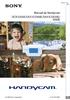 Clicar Manual da Handycam DCR-SX30E/SX31E/SX40E/SX41E/SX50E/ SX60E 2009 Sony Corporation 4-132-761-72(1) PT Utilizar o Manual da Handycam Neste Manual da Handycam irá encontrar informações sobre como utilizar
Clicar Manual da Handycam DCR-SX30E/SX31E/SX40E/SX41E/SX50E/ SX60E 2009 Sony Corporation 4-132-761-72(1) PT Utilizar o Manual da Handycam Neste Manual da Handycam irá encontrar informações sobre como utilizar
Manual de instruções da câmera
 2-515-260-43(1) Manual de instruções da câmera Leia isto primeiro Câmara de vídeo/câmara de vídeo digital CCD-TRV238E/TRV438E DCR-TRV270E/TRV285E 2005 Sony Corporation Leia isto primeiro Antes de utilizar
2-515-260-43(1) Manual de instruções da câmera Leia isto primeiro Câmara de vídeo/câmara de vídeo digital CCD-TRV238E/TRV438E DCR-TRV270E/TRV285E 2005 Sony Corporation Leia isto primeiro Antes de utilizar
Instalar o computador
 ThinkPad R40 Series Lista de verificação de componentes Part Number: 9P54 Manual de Instalação A IBM agradece a sua preferência por um computador IBM ThinkPad R Series. Confronte os itens indicados nesta
ThinkPad R40 Series Lista de verificação de componentes Part Number: 9P54 Manual de Instalação A IBM agradece a sua preferência por um computador IBM ThinkPad R Series. Confronte os itens indicados nesta
Manual da Handycam DCR-SR35E/SR36E/SR45E/SR46E/ SR55E/SR65E/SR75E/SR85E. Câmara de vídeo digital. Gravar/Reproduzir 22. Tirar partido da câmara
 3-286-671-91(1) Câmara de vídeo digital Tirar partido da câmara de vídeo Preparativos 8 12 Manual da Handycam Gravar/Reproduzir 22 DCR-SR35E/SR36E/SR45E/SR46E/ SR55E/SR65E/SR75E/SR85E Editar Utilizar suportes
3-286-671-91(1) Câmara de vídeo digital Tirar partido da câmara de vídeo Preparativos 8 12 Manual da Handycam Gravar/Reproduzir 22 DCR-SR35E/SR36E/SR45E/SR46E/ SR55E/SR65E/SR75E/SR85E Editar Utilizar suportes
FILMADORA SPORT MANUAL DO USUÁRIO. Todas as Imagens deste manual são meramente ilustrativas.
 FILMADORA SPORT MANUAL DO USUÁRIO Todas as Imagens deste manual são meramente ilustrativas. www.orangeexperience.com.br FILMADORA SPORT ÍNDICE Acessórios Encaixe dos Suportes Requisitos do Sistema O
FILMADORA SPORT MANUAL DO USUÁRIO Todas as Imagens deste manual são meramente ilustrativas. www.orangeexperience.com.br FILMADORA SPORT ÍNDICE Acessórios Encaixe dos Suportes Requisitos do Sistema O
Sistema de altifalantes Bluetooth 2.1 SP 120. Bedienungsanleitung Manual de instruções
 Sistema de altifalantes Bluetooth 2.1 SP 120 Bedienungsanleitung Manual de instruções Antes de conectar Agradecemos-lhe por haver adquirido este sistema de reprodução de multimédia. Para utilizar este
Sistema de altifalantes Bluetooth 2.1 SP 120 Bedienungsanleitung Manual de instruções Antes de conectar Agradecemos-lhe por haver adquirido este sistema de reprodução de multimédia. Para utilizar este
GUIA DE CONFIGURAÇÃO RÁPIDA
 GUIA DE CONFIGURAÇÃO RÁPIDA PJ-6/PJ-63/ PJ-66/PJ-663 Impressora portátil Para obter mais informações sobre como usar esta impressora, certifique-se de ler o Manual do Usuário da Pocket Jet, fornecido no
GUIA DE CONFIGURAÇÃO RÁPIDA PJ-6/PJ-63/ PJ-66/PJ-663 Impressora portátil Para obter mais informações sobre como usar esta impressora, certifique-se de ler o Manual do Usuário da Pocket Jet, fornecido no
EW1085R2 Recetor Bluetooth MICRO USB Classe 2
 EW1085R2 Recetor Bluetooth MICRO USB Classe 2 EW1085R2 Recetor Bluetooth MICRO USB Classe 2 2 PORTUGUÊS Índice 1.0 Introdução... 2 1.1 Funções e funcionalidades... 2 1.2 Conteúdo da embalagem... 3 2.0
EW1085R2 Recetor Bluetooth MICRO USB Classe 2 EW1085R2 Recetor Bluetooth MICRO USB Classe 2 2 PORTUGUÊS Índice 1.0 Introdução... 2 1.1 Funções e funcionalidades... 2 1.2 Conteúdo da embalagem... 3 2.0
Manual de Instruções DCR-DVD92/DVD203. Câmera de vídeo digital. Easy Handycam. Filmagem Reprodução. Reproduzindo em aparelhos de DVD
 4-H00-950-01 (1) D 10 Câmera de vídeo digital 16 Easy Handycam 27 Manual de Instruções DCR-DVD92/DVD203 Filmagem Reprodução Reproduzindo em aparelhos de DVD 32 44 Utilizando o disco gravado 50 Utilizando
4-H00-950-01 (1) D 10 Câmera de vídeo digital 16 Easy Handycam 27 Manual de Instruções DCR-DVD92/DVD203 Filmagem Reprodução Reproduzindo em aparelhos de DVD 32 44 Utilizando o disco gravado 50 Utilizando
Guia da Handycam HDR-SR10. Câmera de vídeo digital HD. Gravação/ Reprodução 26. Desfrutando da câmera de vídeo. Introdução 15.
 3-286-597-41(1) Câmera de vídeo digital HD Guia da Handycam Desfrutando da câmera de vídeo 9 Introdução 15 Gravação/ Reprodução 26 Editando 49 HDR-SR10 Utilizando mídia de gravação Personalizando a câmera
3-286-597-41(1) Câmera de vídeo digital HD Guia da Handycam Desfrutando da câmera de vídeo 9 Introdução 15 Gravação/ Reprodução 26 Editando 49 HDR-SR10 Utilizando mídia de gravação Personalizando a câmera
Bem-vindo! Mustek Systems, Inc.
 Bem-vindo! Mustek Systems, Inc. As informações contidas neste documento estão sujeitas a alterações sem aviso prévio. As empresas, nomes e dados utilizados nestes exemplos são fictícios, a menos que o
Bem-vindo! Mustek Systems, Inc. As informações contidas neste documento estão sujeitas a alterações sem aviso prévio. As empresas, nomes e dados utilizados nestes exemplos são fictícios, a menos que o
Nokia Bluetooth Headset BH-211 9204665/2
 Nokia Bluetooth Headset BH-211 1 2 5 4 7 8 3 6 11 9 10 9204665/2 DECLARAÇÃO DE CONFORMIDADE NOKIA CORPORATION declara que este produto HS-99W está conforme com os requisitos essenciais e outras disposições
Nokia Bluetooth Headset BH-211 1 2 5 4 7 8 3 6 11 9 10 9204665/2 DECLARAÇÃO DE CONFORMIDADE NOKIA CORPORATION declara que este produto HS-99W está conforme com os requisitos essenciais e outras disposições
Manual da Handycam NEX-VG20E/VG20EH
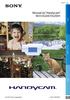 Clicar Manual da Handycam NEX-VG20E/VG20EH 2011 Sony Corporation 4-291-376-71(1) Utilizar o Manual da Handycam Irá encontrar informações sobre como utilizar a câmara de vídeo ao máximo neste Manual da
Clicar Manual da Handycam NEX-VG20E/VG20EH 2011 Sony Corporation 4-291-376-71(1) Utilizar o Manual da Handycam Irá encontrar informações sobre como utilizar a câmara de vídeo ao máximo neste Manual da
Sumário. 1. Instalando a Chave de Proteção 3. 2. Novas características da versão 1.3.8 3. 3. Instalando o PhotoFacil Álbum 4
 1 Sumário 1. Instalando a Chave de Proteção 3 2. Novas características da versão 1.3.8 3 3. Instalando o PhotoFacil Álbum 4 4. Executando o PhotoFacil Álbum 9 3.1. Verificação da Chave 9 3.1.1. Erro 0001-7
1 Sumário 1. Instalando a Chave de Proteção 3 2. Novas características da versão 1.3.8 3 3. Instalando o PhotoFacil Álbum 4 4. Executando o PhotoFacil Álbum 9 3.1. Verificação da Chave 9 3.1.1. Erro 0001-7
Cópia de Segurança e Recuperação Manual do utilizador
 Cópia de Segurança e Recuperação Manual do utilizador Copyright 2008 Hewlett-Packard Development Company, L.P. O Windows e o Windows Vista são marcas comerciais ou marcas registadas da Microsoft Corporation,
Cópia de Segurança e Recuperação Manual do utilizador Copyright 2008 Hewlett-Packard Development Company, L.P. O Windows e o Windows Vista são marcas comerciais ou marcas registadas da Microsoft Corporation,
Boot Camp Manual de Instalação e Configuração
 Boot Camp Manual de Instalação e Configuração Índice 3 Introdução 4 Descrição geral da instalação 4 Passo 1: Verificar se existem actualizações 4 Passo 2: Preparar o computador Mac para o Windows 4 Passo
Boot Camp Manual de Instalação e Configuração Índice 3 Introdução 4 Descrição geral da instalação 4 Passo 1: Verificar se existem actualizações 4 Passo 2: Preparar o computador Mac para o Windows 4 Passo
MANUAL DE INSTRUÇÕES. RELÓGIO ESPIÃO Elegance
 MANUAL DE INSTRUÇÕES RELÓGIO ESPIÃO Elegance Antes de manusear leia atentamente todas as instruções deste manual: Este aparelho é constituído de mecanismos internos muito sensíveis e delicados, sendo que
MANUAL DE INSTRUÇÕES RELÓGIO ESPIÃO Elegance Antes de manusear leia atentamente todas as instruções deste manual: Este aparelho é constituído de mecanismos internos muito sensíveis e delicados, sendo que
Boot Camp Manual de Instalação e Configuração
 Boot Camp Manual de Instalação e Configuração Conteúdo 3 Introdução 3 Do que necessita 4 Descrição geral da instalação 4 Passo 1: Procurar actualizações 4 Passo 2: Preparar o computador Mac para o Windows
Boot Camp Manual de Instalação e Configuração Conteúdo 3 Introdução 3 Do que necessita 4 Descrição geral da instalação 4 Passo 1: Procurar actualizações 4 Passo 2: Preparar o computador Mac para o Windows
Manual do Utilizador do Nokia Bluetooth Headset BH-112
 Manual do Utilizador do Nokia Bluetooth Headset BH-112 Edição 1.1 2 Introdução Acerca do auricular Com o auricular Bluetooth Nokia BH-112 pode gerir chamadas no modo mãos-livres, mesmo quando está a utilizar
Manual do Utilizador do Nokia Bluetooth Headset BH-112 Edição 1.1 2 Introdução Acerca do auricular Com o auricular Bluetooth Nokia BH-112 pode gerir chamadas no modo mãos-livres, mesmo quando está a utilizar
Cópia de Segurança e Recuperação Manual do utilizador
 Cópia de Segurança e Recuperação Manual do utilizador Copyright 2009 Hewlett-Packard Development Company, L.P. Windows é uma marca comercial registada nos EUA da Microsoft Corporation. As informações aqui
Cópia de Segurança e Recuperação Manual do utilizador Copyright 2009 Hewlett-Packard Development Company, L.P. Windows é uma marca comercial registada nos EUA da Microsoft Corporation. As informações aqui
KF2.4 MANUAL DE UTILIZADOR
 MANUAL DE UTILIZADOR Conteúdo Marcas comerciais IKIMOBILE é uma marca registada da Univercosmos, Lda., uma empresa do Grupo FF, com uma participação na Technology Solutions IT INT. Android e Google Search
MANUAL DE UTILIZADOR Conteúdo Marcas comerciais IKIMOBILE é uma marca registada da Univercosmos, Lda., uma empresa do Grupo FF, com uma participação na Technology Solutions IT INT. Android e Google Search
Características da Câmara de Vídeo GE111
 Características da Câmara de Vídeo GE111 1 Botão de Fotografia Instantânea 2 Indicador LED 3 Objectiva Instalar a Câmara de Vídeo GE111 1. Primeiro instale o controlador e, de seguida, ligue a VideoCAM
Características da Câmara de Vídeo GE111 1 Botão de Fotografia Instantânea 2 Indicador LED 3 Objectiva Instalar a Câmara de Vídeo GE111 1. Primeiro instale o controlador e, de seguida, ligue a VideoCAM
Localização do termostato 14 Posicionamento e instalação do sensor 14. Instalação eléctrica normal 15 Montagem do termostato na caixa de parede 16
 ÍNDICE INTRODUÇÃo 13 Especificações técnicas 14 POSICIONAMENTO DO TERMOSTATO E DO SENSOR 14 Localização do termostato 14 Posicionamento e instalação do sensor 14 INSTALAÇÃO 15 Instalação eléctrica normal
ÍNDICE INTRODUÇÃo 13 Especificações técnicas 14 POSICIONAMENTO DO TERMOSTATO E DO SENSOR 14 Localização do termostato 14 Posicionamento e instalação do sensor 14 INSTALAÇÃO 15 Instalação eléctrica normal
Controlo remoto HP Media (somente em alguns modelos) Manual do utilizador
 Controlo remoto HP Media (somente em alguns modelos) Manual do utilizador Copyright 2008 Hewlett-Packard Development Company, L.P. Windows e Windows Vista são marcas registadas da Microsoft Corporation
Controlo remoto HP Media (somente em alguns modelos) Manual do utilizador Copyright 2008 Hewlett-Packard Development Company, L.P. Windows e Windows Vista são marcas registadas da Microsoft Corporation
DRIVER DA TELA SENSÍVEL AO TOQUE MANUAL DE OPERAÇÃO
 MONITOR LCD DRIVER DA TELA SENSÍVEL AO TOQUE MANUAL DE OPERAÇÃO para Mac Versão 1.0 Modelos aplicáveis PN-L802B/PN-L702B/PN-L602B Conteúdo Introdução...3 Requisitos do sistema...3 Configuração do computador...4
MONITOR LCD DRIVER DA TELA SENSÍVEL AO TOQUE MANUAL DE OPERAÇÃO para Mac Versão 1.0 Modelos aplicáveis PN-L802B/PN-L702B/PN-L602B Conteúdo Introdução...3 Requisitos do sistema...3 Configuração do computador...4
MANUAL DO UTILIZADOR DA WEBCAM HP
 MANUAL DO UTILIZADOR DA WEBCAM HP v4.3.pt Part number: 5992-4251 Copyright 2008 2009 Hewlett-Packard Development Company, L.P. A informação deste documento está sujeita a alterações sem aviso prévio. As
MANUAL DO UTILIZADOR DA WEBCAM HP v4.3.pt Part number: 5992-4251 Copyright 2008 2009 Hewlett-Packard Development Company, L.P. A informação deste documento está sujeita a alterações sem aviso prévio. As
Bicicletas Elétricas MANUAL KIT ELÉTRICO
 MANUAL KIT ELÉTRICO Seu KIT de conversão parcial é composto por: - Módulo Controlador Eletrônico - Suporte de Bateria - Bateria de Lítio - Painel Indicador - Acelerador - Motor da roda dianteiro 250w de
MANUAL KIT ELÉTRICO Seu KIT de conversão parcial é composto por: - Módulo Controlador Eletrônico - Suporte de Bateria - Bateria de Lítio - Painel Indicador - Acelerador - Motor da roda dianteiro 250w de
Português. Câmara digital. Manual do utilizador
 Português Multi-funções Câmara digital Manual do utilizador ii ÍNDICE Identificação dos componentes... 1 Ícones existentes no LCD... 2 Preparação... 2 Introduzir as baterias... 2 Introduza o cartão SD/MMC...
Português Multi-funções Câmara digital Manual do utilizador ii ÍNDICE Identificação dos componentes... 1 Ícones existentes no LCD... 2 Preparação... 2 Introduzir as baterias... 2 Introduza o cartão SD/MMC...
Sound Bar HT-ST3. Instruções de funcionamento
 Sound Bar HT-ST3 Instruções de funcionamento PT Índice Configuração Conteúdo da embalagem 3 Instalação 4 Ligar o Sound Bar e o subwoofer 5 Ligação 6 Ligar o sistema 8 Operações básicas Ouvir áudio 9 Desfrutar
Sound Bar HT-ST3 Instruções de funcionamento PT Índice Configuração Conteúdo da embalagem 3 Instalação 4 Ligar o Sound Bar e o subwoofer 5 Ligação 6 Ligar o sistema 8 Operações básicas Ouvir áudio 9 Desfrutar
Instalação. Conteúdos da embalagem
 Este Guia de Início Rápido fornece linhas de orientação para instalar e utilizar a IRISPen. Para mais informações acerca de todas as funcionalidades da IRISPen, consulte o Manual do Utilizador completo
Este Guia de Início Rápido fornece linhas de orientação para instalar e utilizar a IRISPen. Para mais informações acerca de todas as funcionalidades da IRISPen, consulte o Manual do Utilizador completo
MANUAL DE INSTRUÇÕES. RELÓGIO ESPIÃO Elegance
 MANUAL DE INSTRUÇÕES RELÓGIO ESPIÃO Elegance Antes de manusear leia atentamente todas as instruções deste manual: Este aparelho é constituído de mecanismos internos muito sensíveis e delicados, sendo que
MANUAL DE INSTRUÇÕES RELÓGIO ESPIÃO Elegance Antes de manusear leia atentamente todas as instruções deste manual: Este aparelho é constituído de mecanismos internos muito sensíveis e delicados, sendo que
Tecnologias IXUS 210. Ecrã Táctil LCD PureColor II
 Tecnologias IXUS 210 Interface Táctil Avançada A IXUS 210 inclui o ecrã táctil IXUS com a interface de utilizador mais avançada até hoje, proporcionando acesso ao menu principal da câmara, bem como ícones
Tecnologias IXUS 210 Interface Táctil Avançada A IXUS 210 inclui o ecrã táctil IXUS com a interface de utilizador mais avançada até hoje, proporcionando acesso ao menu principal da câmara, bem como ícones
Manual de Instruções. Câmera de Vídeo Digital. Filmagem/ Reprodução 20. Preparativos 9. Utilizando o Menu 32. Copiando/Editando 47
 4-H01-160-01(1) Câmera de Vídeo Digital Manual de Instruções Preparativos 9 Filmagem/ Reprodução 20 Utilizando o Menu 32 DCR-HC26 Copiando/Editando 47 Utilizando um Computador 53 Solução de problemas 63
4-H01-160-01(1) Câmera de Vídeo Digital Manual de Instruções Preparativos 9 Filmagem/ Reprodução 20 Utilizando o Menu 32 DCR-HC26 Copiando/Editando 47 Utilizando um Computador 53 Solução de problemas 63
Ladibug TM 2.0 Software de Imagem para o Apresentador Virtual Manual do Utilizador - Português Europeu
 Ladibug TM 2.0 Software de Imagem para o Apresentador Virtual Manual do Utilizador - Português Europeu Índice 1. Introdução... 2 2. Requisitos do Sistema... 2 3. Instalar Ladibug... 3 4. Ligação ao Hardware...
Ladibug TM 2.0 Software de Imagem para o Apresentador Virtual Manual do Utilizador - Português Europeu Índice 1. Introdução... 2 2. Requisitos do Sistema... 2 3. Instalar Ladibug... 3 4. Ligação ao Hardware...
Câmara de vídeo digital. Manual do utilizador
 Câmara de vídeo digital Manual do utilizador Pt 2 Índice Introdução ao produto Funcionamento da câmara de vídeo digital... 3 Utilizar o painel... 4 Alimentação... 5 Modos... 6 Botão para mudar de modo...
Câmara de vídeo digital Manual do utilizador Pt 2 Índice Introdução ao produto Funcionamento da câmara de vídeo digital... 3 Utilizar o painel... 4 Alimentação... 5 Modos... 6 Botão para mudar de modo...
Conhecendo o Decoder
 Conhecendo o Decoder O Decoder da sua ion TV, ou receptor, também é chamado de STB, sigla em inglês para Set Top Box, que é o aparelho responsável por receber o sinal de TV, decodificá-lo e enviá-lo para
Conhecendo o Decoder O Decoder da sua ion TV, ou receptor, também é chamado de STB, sigla em inglês para Set Top Box, que é o aparelho responsável por receber o sinal de TV, decodificá-lo e enviá-lo para
PAL. Português. Câmara de Vídeo DVD Manual de instruções. Introdução. Preparação. Funções Básicas. Funções Avançadas.
 Câmara de Vídeo DVD Manual de instruções Português Introdução Preparação Funções Básicas Funções Avançadas Funções de Edição Reproduzir o Disco num Dispositivo Externo Ligações Externas Informações Adicionais
Câmara de Vídeo DVD Manual de instruções Português Introdução Preparação Funções Básicas Funções Avançadas Funções de Edição Reproduzir o Disco num Dispositivo Externo Ligações Externas Informações Adicionais
filmadora sport FS201
 MANUAL DO USUÁRIO filmadora sport FS201 Acessórios Encaixe dos Suportes Aviso Requisitos do Sistema Aparência e Botões Iniciando o Uso Uso do cartão de memória Ligando e Desligando Conversão entre modos
MANUAL DO USUÁRIO filmadora sport FS201 Acessórios Encaixe dos Suportes Aviso Requisitos do Sistema Aparência e Botões Iniciando o Uso Uso do cartão de memória Ligando e Desligando Conversão entre modos
com a qualidade e características deste produto, mas recomendados que leia cuidadosamente estas instruções para tirar o melhor partido da sua compra.
 ÍNDICE 1. Introdução 3. Instruções de segurança 4. Características do produto 5. Instruções de utilização 6. Manutenção 8. Informação de eliminação de pilhas e produto 9. Declaração de conformidade 1.
ÍNDICE 1. Introdução 3. Instruções de segurança 4. Características do produto 5. Instruções de utilização 6. Manutenção 8. Informação de eliminação de pilhas e produto 9. Declaração de conformidade 1.
Usando o computador portátil GIGABYTE pela primeira vez. 2 Conecte o adaptador AC no conector de entrada DC no lado esquerdo do computador portátil.
 Parabéns por adquirir um Notebook GIGABYTE. Este manual irá ajudá-lo a começar com a configuração do seu computador portátil. A configuração do produto final depende do modelo no momento da sua compra.
Parabéns por adquirir um Notebook GIGABYTE. Este manual irá ajudá-lo a começar com a configuração do seu computador portátil. A configuração do produto final depende do modelo no momento da sua compra.
Modem e rede local. Manual do utilizador
 Modem e rede local Manual do utilizador Copyright 2006 Hewlett-Packard Development Company, L.P. As informações aqui contidas estão sujeitas a alterações sem aviso prévio. As únicas garantias que cobrem
Modem e rede local Manual do utilizador Copyright 2006 Hewlett-Packard Development Company, L.P. As informações aqui contidas estão sujeitas a alterações sem aviso prévio. As únicas garantias que cobrem
Segurança e recuperação Manual do utilizador
 Segurança e recuperação Manual do utilizador Copyright 2007-2009 Hewlett-Packard Development Company, L.P. Microsoft é uma marca comercial registada da Microsoft Corporation nos E.U.A. As informações contidas
Segurança e recuperação Manual do utilizador Copyright 2007-2009 Hewlett-Packard Development Company, L.P. Microsoft é uma marca comercial registada da Microsoft Corporation nos E.U.A. As informações contidas
Impressora HP DeskJet 720C Series. Sete passos simples para configurar a sua impressora
 Impressora HP DeskJet 720C Series Sete passos simples para configurar a sua impressora Parabéns pela aquisição de sua impressora HP DeskJet 720C Series! Aqui está uma lista dos componentes da caixa. Se
Impressora HP DeskJet 720C Series Sete passos simples para configurar a sua impressora Parabéns pela aquisição de sua impressora HP DeskJet 720C Series! Aqui está uma lista dos componentes da caixa. Se
2007 Nokia. Todos os direitos reservados. Nokia, Nokia Connecting People, Nseries e N77 são marcas comerciais ou marcas registadas da Nokia
 Nokia Lifeblog 2.5 2007 Nokia. Todos os direitos reservados. Nokia, Nokia Connecting People, Nseries e N77 são marcas comerciais ou marcas registadas da Nokia Corporation. Os nomes de outros produtos e
Nokia Lifeblog 2.5 2007 Nokia. Todos os direitos reservados. Nokia, Nokia Connecting People, Nseries e N77 são marcas comerciais ou marcas registadas da Nokia Corporation. Os nomes de outros produtos e
Auricular Bluetooth Nokia BH-102 9207246/33
 Auricular Bluetooth Nokia BH-102 1 2 3 4 45 46 7 8 10 119 9207246/33 DECLARAÇÃO DE CONFORMIDADE NOKIA CORPORATION declara que este produto HS-107W está conforme com os requisitos essenciais e outras disposições
Auricular Bluetooth Nokia BH-102 1 2 3 4 45 46 7 8 10 119 9207246/33 DECLARAÇÃO DE CONFORMIDADE NOKIA CORPORATION declara que este produto HS-107W está conforme com os requisitos essenciais e outras disposições
Manual da Handycam HDR-TG1E/TG3E. Câmara de vídeo digital HD. Gravar/ Reproduzir 23. Tirar partido da câmara de vídeo. Preparativos 15.
 3-288-519-93(1) Câmara de vídeo digital HD Manual da Handycam Tirar partido da câmara de vídeo 8 Preparativos 15 Gravar/ Reproduzir 23 Editar 46 HDR-TG1E/TG3E Utilizar suporte 58 Personalizar a câmara
3-288-519-93(1) Câmara de vídeo digital HD Manual da Handycam Tirar partido da câmara de vídeo 8 Preparativos 15 Gravar/ Reproduzir 23 Editar 46 HDR-TG1E/TG3E Utilizar suporte 58 Personalizar a câmara
A utilização de um cabo blindado é requerida para estar em conformidade com os limites da Classe B, Subparte B da Parte 15 das regras da FCC.
 CERTIFICADO FCC Este aparelho está em conformidade com a Parte 15 das regras da FCC. A operação está sujeita a estas duas condições: (1). Este dispositivo não pode provocar interferências nocivas, e (2).
CERTIFICADO FCC Este aparelho está em conformidade com a Parte 15 das regras da FCC. A operação está sujeita a estas duas condições: (1). Este dispositivo não pode provocar interferências nocivas, e (2).
Obrigado por adquirir o Optimus Kanguru Hotspot 4G.
 Obrigado por adquirir o Optimus Kanguru Hotspot 4G. Este guia irá ajudá-lo a compreender as funções básicas do seu dispositivo de Internet móvel. Leia este documento com atenção antes de usar o seu dispositivo
Obrigado por adquirir o Optimus Kanguru Hotspot 4G. Este guia irá ajudá-lo a compreender as funções básicas do seu dispositivo de Internet móvel. Leia este documento com atenção antes de usar o seu dispositivo
Comunicador cco SMOOTH TALKER
 MANUAL DE INSTRUÇÕES Comunicador cco SMOOTH TALKER Descrição do Produto Com um desenho moderno, o comunicador SMOOTH TALKER é o comunicador com uma mensagem e sequencial mais versátil existente no mercado.
MANUAL DE INSTRUÇÕES Comunicador cco SMOOTH TALKER Descrição do Produto Com um desenho moderno, o comunicador SMOOTH TALKER é o comunicador com uma mensagem e sequencial mais versátil existente no mercado.
Manual da Cyber-shot DSC-S1900/S2000/S2100. Índice. Pesquisa de Operação. Pesquisa MENU/ Definições. remissivo Índice
 Manual da Cyber-shot DSC-S1900/S2000/S2100 2010 Sony Corporation 4-188-081-51(1) PT Como utilizar este manual Clique num botão na parte superior direita para saltar para a página correspondente. Isto é
Manual da Cyber-shot DSC-S1900/S2000/S2100 2010 Sony Corporation 4-188-081-51(1) PT Como utilizar este manual Clique num botão na parte superior direita para saltar para a página correspondente. Isto é
Podium View TM 2.0 Software de Imagem para o Apresentador Virtual Manual do Utilizador - Portugués
 Podium View TM 2.0 Software de Imagem para o Apresentador Virtual Manual do Utilizador - Portugués Índice 1. Introdução... 2 2. Requisitos do Sistema... 2 3. Instalar Podium View... 3 4. Ligação ao Hardware...
Podium View TM 2.0 Software de Imagem para o Apresentador Virtual Manual do Utilizador - Portugués Índice 1. Introdução... 2 2. Requisitos do Sistema... 2 3. Instalar Podium View... 3 4. Ligação ao Hardware...
EW1089-R5 icam Webcam com Microfone
 EW1089-R5 icam Webcam com Microfone 2 PORTUGUÊS EW1089-R5 - icam Webcam com Microfone Índice 1.0 Introdução... 2 1.1 Funções e funcionalidades... 2 1.2 Conteúdo da embalagem... 3 2.0 Procedimento de instalação...
EW1089-R5 icam Webcam com Microfone 2 PORTUGUÊS EW1089-R5 - icam Webcam com Microfone Índice 1.0 Introdução... 2 1.1 Funções e funcionalidades... 2 1.2 Conteúdo da embalagem... 3 2.0 Procedimento de instalação...
Seu manual do usuário SAMSUNG AQV09KBBN http://pt.yourpdfguides.com/dref/4356505
 Você pode ler as recomendações contidas no guia do usuário, no guia de técnico ou no guia de instalação para SAMSUNG AQV09KBBN. Você vai encontrar as respostas a todas suas perguntas sobre a SAMSUNG AQV09KBBN
Você pode ler as recomendações contidas no guia do usuário, no guia de técnico ou no guia de instalação para SAMSUNG AQV09KBBN. Você vai encontrar as respostas a todas suas perguntas sobre a SAMSUNG AQV09KBBN
Características da Câmara de Look 312P. Instalar a Câmara de Look 312P
 Características da Câmara de Look 312P 1 2 3 Objectiva Focagem manual através do ajuste da objectiva Bolsa Pode colocar o cabo na bolsa. Corpo dobrável Pode ajustar a Look 312P em diferentes posições.
Características da Câmara de Look 312P 1 2 3 Objectiva Focagem manual através do ajuste da objectiva Bolsa Pode colocar o cabo na bolsa. Corpo dobrável Pode ajustar a Look 312P em diferentes posições.
INSTRUÇÕES DE UTILIZAÇÃO
 INSTRUÇÕES DE UTILIZAÇÃO ANTES DE UTILIZAR A PLACA DE FOGÃO SUGESTÕES PARA A PROTECÇÃO DO AMBIENTE PRECAUÇÕES E RECOMENDAÇÕES GERAIS SUGESTÕES PARA POUPANÇA DE ENERGIA CUIDADOS E MANUTENÇÃO GUIA PARA RESOLUÇÃO
INSTRUÇÕES DE UTILIZAÇÃO ANTES DE UTILIZAR A PLACA DE FOGÃO SUGESTÕES PARA A PROTECÇÃO DO AMBIENTE PRECAUÇÕES E RECOMENDAÇÕES GERAIS SUGESTÕES PARA POUPANÇA DE ENERGIA CUIDADOS E MANUTENÇÃO GUIA PARA RESOLUÇÃO
Esta é uma camara de vídeo digital HD (alta definição) da mais. avançada tecnologia; este aparelho pode ser usado tanto como
 Visão Geral Esta é uma camara de vídeo digital HD (alta definição) da mais avançada tecnologia; este aparelho pode ser usado tanto como uma camara de vídeo HD comum, como também como câmara profissional
Visão Geral Esta é uma camara de vídeo digital HD (alta definição) da mais avançada tecnologia; este aparelho pode ser usado tanto como uma camara de vídeo HD comum, como também como câmara profissional
Painel de Mensagens TXT 010556 TXT 010764 TXT 020764. Manual do Usuário
 Painel de Mensagens TXT 010556 TXT 010764 TXT 020764 Manual do Usuário A GPTRONICS está capacitada a fabricar produtos de excelente qualidade e oferecer todo o suporte técnico necessário, tendo como objetivo
Painel de Mensagens TXT 010556 TXT 010764 TXT 020764 Manual do Usuário A GPTRONICS está capacitada a fabricar produtos de excelente qualidade e oferecer todo o suporte técnico necessário, tendo como objetivo
Actualização, Cópias de Segurança e Recuperação de Software
 Actualização, Cópias de Segurança e Recuperação de Software Manual do utilizador Copyright 2007 Hewlett-Packard Development Company, L.P. Windows é uma marca comercial registada da Microsoft Corporation
Actualização, Cópias de Segurança e Recuperação de Software Manual do utilizador Copyright 2007 Hewlett-Packard Development Company, L.P. Windows é uma marca comercial registada da Microsoft Corporation
SISTEMA DE CLIMATIZAÇÃO
 AUTOMAÇÃO SEGURANÇA SOM SISTEMA DE CLIMATIZAÇÃO MANUAL DO UTILIZADOR www.only-pt.pt INTRODUÇÃO... 4 EQUIPAMENTOS... 4 CONTROLOS E INDICAÇÕES... 5 CONFIGURAÇÃO ATRAVÉS DO OTC-CLIMA... 6 1. Ajuste de data
AUTOMAÇÃO SEGURANÇA SOM SISTEMA DE CLIMATIZAÇÃO MANUAL DO UTILIZADOR www.only-pt.pt INTRODUÇÃO... 4 EQUIPAMENTOS... 4 CONTROLOS E INDICAÇÕES... 5 CONFIGURAÇÃO ATRAVÉS DO OTC-CLIMA... 6 1. Ajuste de data
Espresso 3000 - Cod. M0S04159 - Edizione 1H10
 10 2 3 6 4 5 15 8 7 9 14 16 11 12 1 13 18 17 19 20 Espresso 3000 - Cod. M0S04159 - Edizione 1H10 PORTOGUÊS Espresso 3000 1) Interruptor geral 2) Luz de aviso de funcionamento ON: máquina ligada 3) Luz
10 2 3 6 4 5 15 8 7 9 14 16 11 12 1 13 18 17 19 20 Espresso 3000 - Cod. M0S04159 - Edizione 1H10 PORTOGUÊS Espresso 3000 1) Interruptor geral 2) Luz de aviso de funcionamento ON: máquina ligada 3) Luz
Sumário Introdução à câmera 2 Visão geral, recursos do produto 17 Como aproveitar ainda mais a sua câmera 19
 Sumário Introdução à câmera 2 Como colocar e carregar a bateria 2 Como usar um cartão MICROSD/SDHC (acessório) 5 Como ligar a câmera 6 Como configurar idioma, data e hora 7 Como fotografar ou gravar um
Sumário Introdução à câmera 2 Como colocar e carregar a bateria 2 Como usar um cartão MICROSD/SDHC (acessório) 5 Como ligar a câmera 6 Como configurar idioma, data e hora 7 Como fotografar ou gravar um
Importante! Especificações. Instalação
 Importante! Introdução LD000020 Adaptador USB Powerline Sweex Antes de mais, gostaríamos de agradecer-lhe ter escolhido adquirir o adaptador Powerline. Com a ajuda deste adaptador Powerline, é possível
Importante! Introdução LD000020 Adaptador USB Powerline Sweex Antes de mais, gostaríamos de agradecer-lhe ter escolhido adquirir o adaptador Powerline. Com a ajuda deste adaptador Powerline, é possível
IRISPen Air 7. Guia rápido. (Windows & Mac OS X)
 IRISPen Air 7 Guia rápido (Windows & Mac OS X) Este Guia rápido do utilizador ajuda-o a dar os primeiros passos com o IRISPen Air TM 7. Leia este guia antes de utilizar o scanner e o respetivo software.
IRISPen Air 7 Guia rápido (Windows & Mac OS X) Este Guia rápido do utilizador ajuda-o a dar os primeiros passos com o IRISPen Air TM 7. Leia este guia antes de utilizar o scanner e o respetivo software.
A unidade Energise inclui a tecnologia sem fios SimplyWorks, permitindo a ativação de aparelhos até 10 metros de distância.
 Instruções Descrição do Produto Um regulador de funcionalidades de alimentação elétrica que permite que os utilizadores possam controlar até dois aparelhos elétricos com manípulos com ou sem fio. A unidade
Instruções Descrição do Produto Um regulador de funcionalidades de alimentação elétrica que permite que os utilizadores possam controlar até dois aparelhos elétricos com manípulos com ou sem fio. A unidade
Atenção ainda não conecte a interface em seu computador, o software megadmx deve ser instalado antes, leia o capítulo 2.
 Atenção ainda não conecte a interface em seu computador, o software megadmx deve ser instalado antes, leia o capítulo 2. Interface megadmx SA Firmware versão 1, 2 e 3 / software megadmx 2.000 (Windows/MAC
Atenção ainda não conecte a interface em seu computador, o software megadmx deve ser instalado antes, leia o capítulo 2. Interface megadmx SA Firmware versão 1, 2 e 3 / software megadmx 2.000 (Windows/MAC
Início Rápido. Nero BackItUp. Ahead Software AG
 Início Rápido Nero BackItUp Ahead Software AG Informações sobre copyright e marcas comerciais O manual do utilizador Nero BackItUp e a totalidade do respectivo conteúdo estão protegidos por copyright e
Início Rápido Nero BackItUp Ahead Software AG Informações sobre copyright e marcas comerciais O manual do utilizador Nero BackItUp e a totalidade do respectivo conteúdo estão protegidos por copyright e
Conteúdo do pacote. Lista de terminologia. Powerline Adapter
 Powerline Adapter Note! Não expor o Powerline Adapter a temperaturas extremas. Não deixar o dispositivo sob a luz solar directa ou próximo a elementos aquecidos. Não usar o Powerline Adapter em ambientes
Powerline Adapter Note! Não expor o Powerline Adapter a temperaturas extremas. Não deixar o dispositivo sob a luz solar directa ou próximo a elementos aquecidos. Não usar o Powerline Adapter em ambientes
Nova Câmara de Disco Rígido (HDD) com Elevada Qualidade de Vídeo e Áudio e Fácil Conversão para DVD que Permitem o Máximo de Criatividade na Edição
 Lisboa, Abril de 2006 Nova Câmara de Disco Rígido (HDD) com Elevada Qualidade de Vídeo e Áudio e Fácil Conversão para DVD que Permitem o Máximo de Criatividade na Edição Sony lança uma nova câmara HDD
Lisboa, Abril de 2006 Nova Câmara de Disco Rígido (HDD) com Elevada Qualidade de Vídeo e Áudio e Fácil Conversão para DVD que Permitem o Máximo de Criatividade na Edição Sony lança uma nova câmara HDD
Digital Camera 3310 Manual do utilizador
 Digital Camera 3310 Manual do utilizador Copyright Copyright (c) 2001 by Benq Corporation. Todos os direitos reservados. Nenhuma parte desta publicação pode ser reproduzida, transmitida, guardada num sistema
Digital Camera 3310 Manual do utilizador Copyright Copyright (c) 2001 by Benq Corporation. Todos os direitos reservados. Nenhuma parte desta publicação pode ser reproduzida, transmitida, guardada num sistema
2400 Series Primeiros passos
 Conteúdo 2400 Series Primeiros passos Consute o Guia do usuário completo no CD para obter informações mais detalhadas sobre as seguintes tarefas: Configurando a impressora Conhecendo a impressora Colocando
Conteúdo 2400 Series Primeiros passos Consute o Guia do usuário completo no CD para obter informações mais detalhadas sobre as seguintes tarefas: Configurando a impressora Conhecendo a impressora Colocando
 NOTA IMPORTANTE Claro cliente, muito obrigado por ter escolhido a balança eletrônica UMA, da Casa Bugatti. Como a maioria dos eletrodomésticos, esta balança deve ser usada com cuidado e atenção para prevenir
NOTA IMPORTANTE Claro cliente, muito obrigado por ter escolhido a balança eletrônica UMA, da Casa Bugatti. Como a maioria dos eletrodomésticos, esta balança deve ser usada com cuidado e atenção para prevenir
Guia Passo a Passo de Actualização do Windows 8.1
 Guia Passo a Passo de Actualização do Windows 8.1 Instalação e Actualização do Windows 8.1 Actualizar o BIOS, aplicações, controladores e executar o Windows Update Seleccionar o tipo de instalação Instalar
Guia Passo a Passo de Actualização do Windows 8.1 Instalação e Actualização do Windows 8.1 Actualizar o BIOS, aplicações, controladores e executar o Windows Update Seleccionar o tipo de instalação Instalar
Manual do Utilizador. Câmara Dash
 Manual do Utilizador Câmara Dash 87230 1. Conteúdo da Embalagem DVR Ednet para carro Cabo de alimentação 1,2 m Montagem por sucção Manual do Utilizador Carregador de carro 2. Vista Geral do Produto 1 2
Manual do Utilizador Câmara Dash 87230 1. Conteúdo da Embalagem DVR Ednet para carro Cabo de alimentação 1,2 m Montagem por sucção Manual do Utilizador Carregador de carro 2. Vista Geral do Produto 1 2
Características da Lt408
 Lt408 Guia Rápido Características da Lt408 A Lt408 a geração de impressoras industriais robustas de alto rendimento com alta resolução. A Lt408 é uma impressora fácil de usar, com um rendimento e velocidade
Lt408 Guia Rápido Características da Lt408 A Lt408 a geração de impressoras industriais robustas de alto rendimento com alta resolução. A Lt408 é uma impressora fácil de usar, com um rendimento e velocidade
Portátil Série Aspire
 Portátil Série Aspire Guia rápido Registo do produto Ao utilizar o dispositivo pela primeira vez, recomenda-se que o registe. O registo dar-lhe-á acesso a vantagens úteis, como: Assistência mais rápida
Portátil Série Aspire Guia rápido Registo do produto Ao utilizar o dispositivo pela primeira vez, recomenda-se que o registe. O registo dar-lhe-á acesso a vantagens úteis, como: Assistência mais rápida
Guia do Picasa Versão 1
 Guia do Picasa Versão 1 O Picasa é um Software livre que lhe permite visualizar, organizar, editar e compartilhar fotos digitais no computador de uma forma simples e divertida. Centro de Formação de Penalva
Guia do Picasa Versão 1 O Picasa é um Software livre que lhe permite visualizar, organizar, editar e compartilhar fotos digitais no computador de uma forma simples e divertida. Centro de Formação de Penalva
EM4591 Repetidor Wi-Fi universal com WPS
 EM4591 Repetidor Wi-Fi universal com WPS 2 PORTUGUÊS EM4591 Repetidor Wi-Fi universal com WPS Índice 1.0 Introdução... 2 1.1 Conteúdo da embalagem... 2 1.2 Descrição geral do dispositivo... 2 2.0 Onde
EM4591 Repetidor Wi-Fi universal com WPS 2 PORTUGUÊS EM4591 Repetidor Wi-Fi universal com WPS Índice 1.0 Introdução... 2 1.1 Conteúdo da embalagem... 2 1.2 Descrição geral do dispositivo... 2 2.0 Onde
Guia do Utilizador para o DS500E e o DS800E. Dangerfield May 2006V2 Delphi PSS
 Guia do Utilizador para o DS500E e o DS800E 1 ÍNDICE Componentes principais... 3 Menu principal... 14 Programa de diagnóstico.....35 Inserção de chave de Hardware. 44 Actualizar firmware...47 Comunicação
Guia do Utilizador para o DS500E e o DS800E 1 ÍNDICE Componentes principais... 3 Menu principal... 14 Programa de diagnóstico.....35 Inserção de chave de Hardware. 44 Actualizar firmware...47 Comunicação
Controlo de iluminação local multifuncional
 Controlo de iluminação local multifuncional I Controlo de iluminação local multifuncional A nível mundial, sensivelmente 20 % do consumo total de energia diz respeito à iluminação. Dependendo do tipo de
Controlo de iluminação local multifuncional I Controlo de iluminação local multifuncional A nível mundial, sensivelmente 20 % do consumo total de energia diz respeito à iluminação. Dependendo do tipo de
etrex manual de início rápido para os modelos 20 e 30
 etrex manual de início rápido para os modelos 20 e 30 Como começar aviso Consulte o guia Informações Importantes de Segurança e do Produto na embalagem do produto para ler os avisos relativos ao mesmo
etrex manual de início rápido para os modelos 20 e 30 Como começar aviso Consulte o guia Informações Importantes de Segurança e do Produto na embalagem do produto para ler os avisos relativos ao mesmo
Actualização, Cópias de Segurança e Recuperação de Software
 Actualização, Cópias de Segurança e Recuperação de Software Manual do utilizador Copyright 2006 Hewlett-Packard Development Company, L.P. Microsoft e Windows são marcas registadas da Microsoft Corporation
Actualização, Cópias de Segurança e Recuperação de Software Manual do utilizador Copyright 2006 Hewlett-Packard Development Company, L.P. Microsoft e Windows são marcas registadas da Microsoft Corporation
DENVER CRL-310 PORTUGUESE
 DENVER CRL-310 PORTUGUESE FUNCIONAMENTO E COMANDOS 1. CANDEEIRO 2. VISOR 3. LUZ LIGADA-DESLIGADA 4. PARA DEFINIR A INTENSIDADE REDUZIDA DA LUZ 5. PARA DEFINIR A INTENSIDADE ELEVADA DA LUZ 6. LUZ AMBIENTE
DENVER CRL-310 PORTUGUESE FUNCIONAMENTO E COMANDOS 1. CANDEEIRO 2. VISOR 3. LUZ LIGADA-DESLIGADA 4. PARA DEFINIR A INTENSIDADE REDUZIDA DA LUZ 5. PARA DEFINIR A INTENSIDADE ELEVADA DA LUZ 6. LUZ AMBIENTE
Coloque o CD-ROM Sweex no leitor de CD-ROM e clique em Drivers and Software (Controladores e software).
 Adaptador Cardbus de rede local LW056V2 sem fios da Sweex de 54 Mbps Introdução Não exponha o Adaptador Cardbus de rede local sem fios da Sweex de 54 Mbps a temperaturas extremas. Não exponha o dispositivo
Adaptador Cardbus de rede local LW056V2 sem fios da Sweex de 54 Mbps Introdução Não exponha o Adaptador Cardbus de rede local sem fios da Sweex de 54 Mbps a temperaturas extremas. Não exponha o dispositivo
Introdução. Conteúdo da embalagem. Especificações. Requisitos de sistema. Versão Portuguesa SWEEX.COM. IP001 Sweex USB Internet Phone with Display
 Introdução IP001 Sweex USB Internet Phone with Display Gostaríamos de agradecer o facto de ter adquirido o Sweex USB Internet Phone with Display. Com este telefone, fácil de ligar, pode fazer telefonemas
Introdução IP001 Sweex USB Internet Phone with Display Gostaríamos de agradecer o facto de ter adquirido o Sweex USB Internet Phone with Display. Com este telefone, fácil de ligar, pode fazer telefonemas
AVISO: PERIGO DE ASFIXIA Peças pequenas. Não recomendado para crianças com idade inferior a 3 anos.
 AVISO: PERIGO DE ASFIXIA Peças pequenas. Não recomendado para crianças com idade inferior a 3 anos. Guarde estas instruções para consultas futuras Evite que o Sound-Shuffle entre em contacto com água ou
AVISO: PERIGO DE ASFIXIA Peças pequenas. Não recomendado para crianças com idade inferior a 3 anos. Guarde estas instruções para consultas futuras Evite que o Sound-Shuffle entre em contacto com água ou
Conteúdo Iniciando... 2 Informações de segurança... 2 Configurações de seu produto... 3 O produto... 4 Instalando o produto em seu carro...
 Conteúdo Iniciando... 2 Informações de segurança... 2 Configurações de seu produto... 3 O produto... 4 Instalando o produto em seu carro... 5 Operações básicas de seu produto... 8 Além de um simples GPS...
Conteúdo Iniciando... 2 Informações de segurança... 2 Configurações de seu produto... 3 O produto... 4 Instalando o produto em seu carro... 5 Operações básicas de seu produto... 8 Além de um simples GPS...
Manual de Instruções
 EL-USB-2-LCD Registador de Humidade, Temperatura e Ponto de Condensação com visor LCD Manual de Instruções Este registador mede e armazena até 16,379 leituras relativas a humidade e 16,379 leituras relativas
EL-USB-2-LCD Registador de Humidade, Temperatura e Ponto de Condensação com visor LCD Manual de Instruções Este registador mede e armazena até 16,379 leituras relativas a humidade e 16,379 leituras relativas
1. Criar uma nova apresentação
 MANUAL DO Baixa da Banheira, 2006 1. Criar uma nova apresentação Para iniciar uma sessão de trabalho no PowerPoint é necessário criar uma nova apresentação para depois trabalhar a mesma. Ao iniciar uma
MANUAL DO Baixa da Banheira, 2006 1. Criar uma nova apresentação Para iniciar uma sessão de trabalho no PowerPoint é necessário criar uma nova apresentação para depois trabalhar a mesma. Ao iniciar uma
Guia de Instalação de Software
 Guia de Instalação de Software Este manual explica como instalar o software através de uma ligação USB ou de rede. A ligação de rede não se encontra disponível para os modelos SP 200/200S/203S/203SF/204SF.
Guia de Instalação de Software Este manual explica como instalar o software através de uma ligação USB ou de rede. A ligação de rede não se encontra disponível para os modelos SP 200/200S/203S/203SF/204SF.
Manual de Configuração do Hardware
 Desembalar Remova todos os materiais de protecção. As ilustrações neste manual são de um modelo semelhante. Apesar de poderem ser diferentes do seu modelo, o método de funcionamento é igual. Ligar o produto
Desembalar Remova todos os materiais de protecção. As ilustrações neste manual são de um modelo semelhante. Apesar de poderem ser diferentes do seu modelo, o método de funcionamento é igual. Ligar o produto
Guia de Instalação do Software
 Guia de Instalação do Software Este manual explica como instalar o software através de uma ligação USB ou de rede. A ligação de rede não se encontra disponível para os modelos SP 200/200S/203S/203SF/204SF.
Guia de Instalação do Software Este manual explica como instalar o software através de uma ligação USB ou de rede. A ligação de rede não se encontra disponível para os modelos SP 200/200S/203S/203SF/204SF.
Ladibug Software de Imagem para o Apresentador Virtual Manual do Utilizador
 Ladibug Software de Imagem para o Apresentador Virtual Manual do Utilizador Índice 1. Introdução... 2 2. Requisito do Sistema... 2 3. Instalar Ladibug... 3 4. Ligação... 6 5. Iniciar a utilização do Ladibug...
Ladibug Software de Imagem para o Apresentador Virtual Manual do Utilizador Índice 1. Introdução... 2 2. Requisito do Sistema... 2 3. Instalar Ladibug... 3 4. Ligação... 6 5. Iniciar a utilização do Ladibug...
ü Não é permitido utilizar a tubulação da rede elétrica para passagem dos
 VÍDEO PORTEIRO COLORIDO VIP COLOR 7 Manual de Instalação 1) APRESENTAÇÃO DO PRODUTO A Amelco, oferece cada vez mais soluções em segurança eletrônica para seus clientes e apresenta o Vídeo Porteiro com
VÍDEO PORTEIRO COLORIDO VIP COLOR 7 Manual de Instalação 1) APRESENTAÇÃO DO PRODUTO A Amelco, oferece cada vez mais soluções em segurança eletrônica para seus clientes e apresenta o Vídeo Porteiro com
PO INSTRUÇÕES 2758(CS1484)_PO 73 04.4.28, 2:06 PM
 PO INSTRUÇÕES 73 ADVERTÊNCIA ÍNDICE 74 75 Leia este manual cuidadosamente antes de usar a sua câmera. Indica circunstâncias em que o manuseio errado resultante do desconhecimento deste símbolo poderá causar
PO INSTRUÇÕES 73 ADVERTÊNCIA ÍNDICE 74 75 Leia este manual cuidadosamente antes de usar a sua câmera. Indica circunstâncias em que o manuseio errado resultante do desconhecimento deste símbolo poderá causar
power one pocketcharger
 P power one pocketcharger Volume de fornecimento 1 x carregador para power one pocketcharger 1 x conjunto de aplicações de compartimento das pilhas, para os tamanhos 13, 312 e 10, com código de cores 1
P power one pocketcharger Volume de fornecimento 1 x carregador para power one pocketcharger 1 x conjunto de aplicações de compartimento das pilhas, para os tamanhos 13, 312 e 10, com código de cores 1
MANUAL AVANÇADO DO UTILIZADOR
 MANUAL AVANÇADO DO UTILIZADOR DCP-7055 DCP-7057 DCP-7060D DCP-7065DN Os modelos podem não estar disponíveis em todos os países. Versão 0 POR Manuais do Utilizador e onde encontrar as informações Nome do
MANUAL AVANÇADO DO UTILIZADOR DCP-7055 DCP-7057 DCP-7060D DCP-7065DN Os modelos podem não estar disponíveis em todos os países. Versão 0 POR Manuais do Utilizador e onde encontrar as informações Nome do
Câmara. Câmara Dome de Rede. Manual de utilização rápida---português
 Câmara Câmara Dome de Rede Manual de utilização rápida---português Este manual de utilização rápida aplica-se a: DS-2CD42F-(I), DS-2CD424F-(I), DS-2CD432F-(I), DS-2CD42FWD-(I), DS-2CD432FWD-(I), ids-2cd624fwd-i/b
Câmara Câmara Dome de Rede Manual de utilização rápida---português Este manual de utilização rápida aplica-se a: DS-2CD42F-(I), DS-2CD424F-(I), DS-2CD432F-(I), DS-2CD42FWD-(I), DS-2CD432FWD-(I), ids-2cd624fwd-i/b
Bem vindo à vídeo-vigilância profissional da Segurança 24
 Bem vindo à vídeo-vigilância profissional da Segurança 24 O software que tem instalado no seu computador permite-lhe visualizar em directo as imagens das suas câmaras assim como rever as gravações,efectuar
Bem vindo à vídeo-vigilância profissional da Segurança 24 O software que tem instalado no seu computador permite-lhe visualizar em directo as imagens das suas câmaras assim como rever as gravações,efectuar
